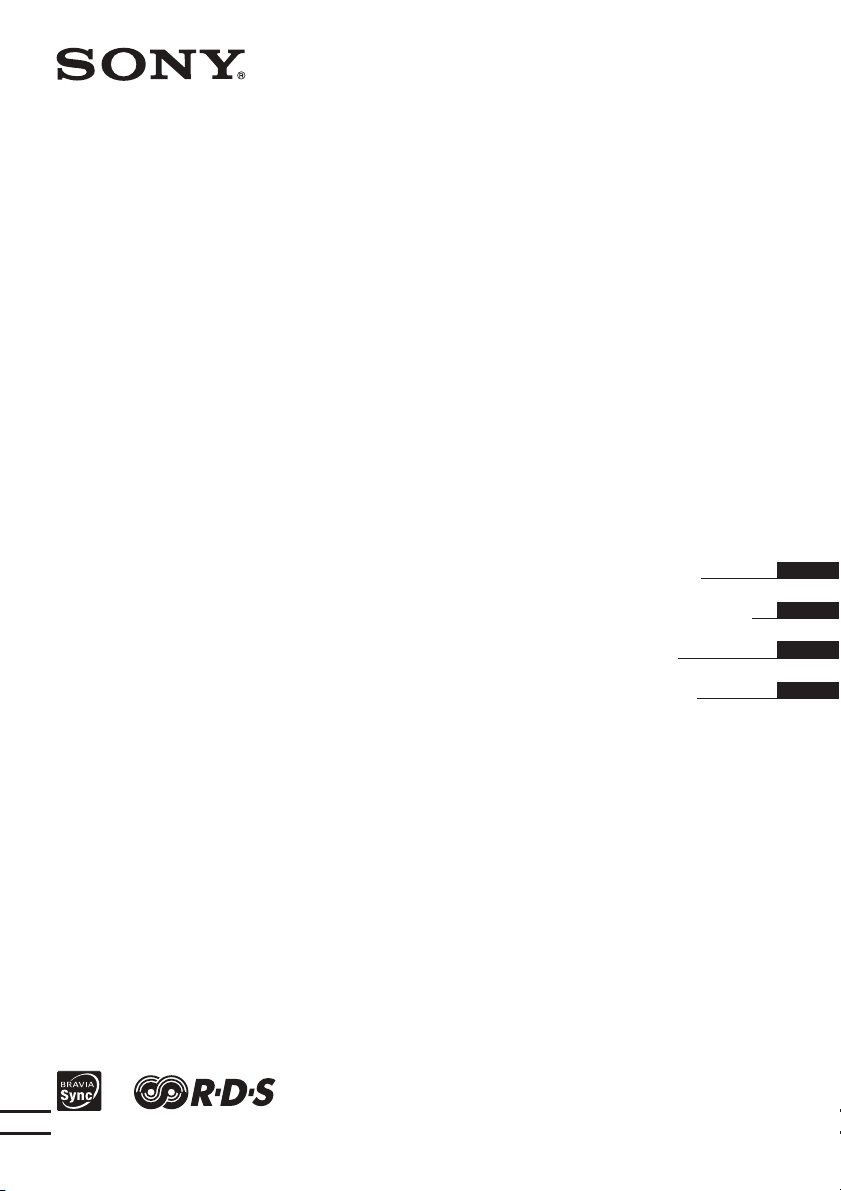
©2010 Sony Corporation
4-183-474-2
4 (1)
DVD Home Theatre
System
DAV-F300/F310
Istruzioni per l’uso
Manual de instrucciones
Bruksanvisning
Instrukcja obsługi
IT
ES
SE
PL
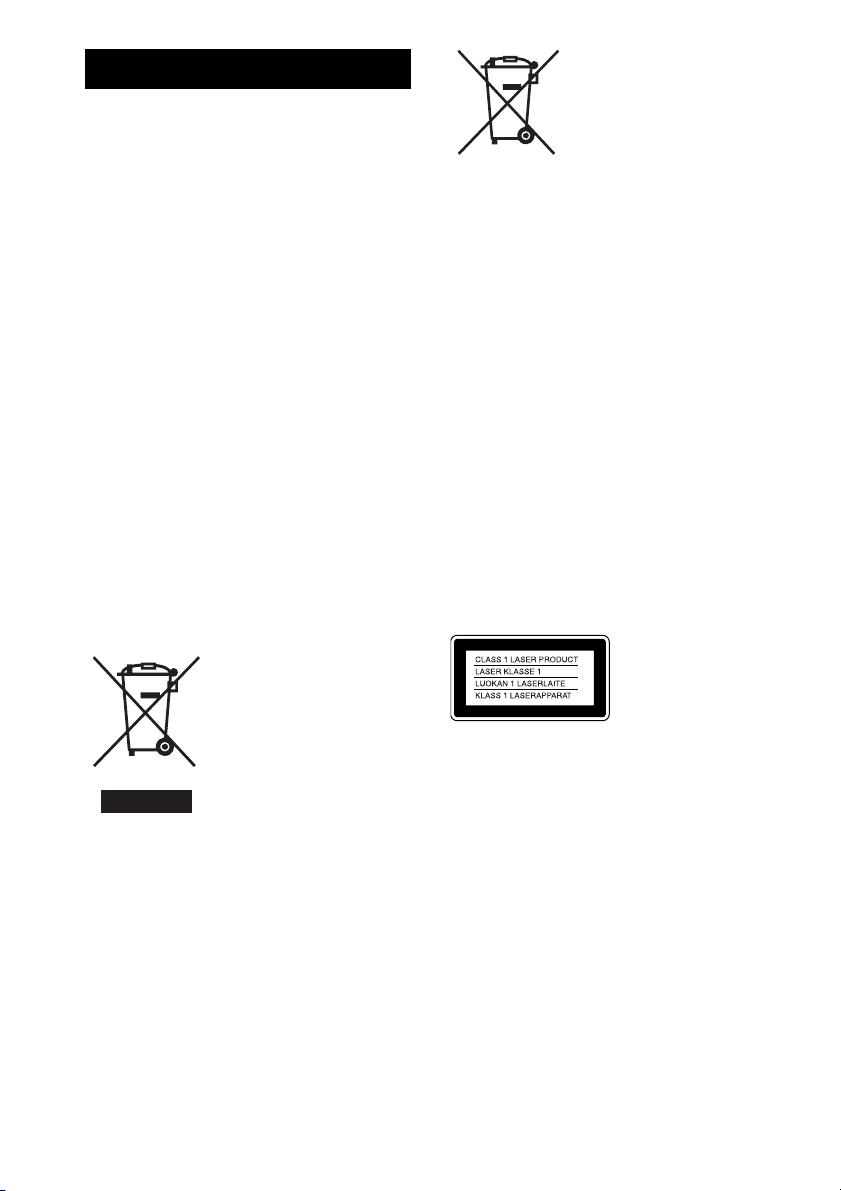
AVVERTENZA
Per ridurre il rischio di incendi o scosse elettriche non
esporre questo apparecchio a gocce o spruzzi di liquidi
e non appoggiar sull’apparecchio oggetti contenenti
liquidi, come vasi o simili.
Per ridurre il rischio di incendi o di scosse elettriche,
non esporre l’apparecchio a pioggia o umidità.
Per ridurre il rischio di incendi, non coprire l’apertura
di ventilazione dell’apparecchio con giornali, tovaglie,
tende e simili.
Non appoggiare sorgenti di fiamme libere, quali
candele accese, sull’apparecchio.
Poiché la spina principale viene utilizzata per
scollegare l’unità dall’alimentazione di rete, collegare
l’unità a una presa CA facilmente accessibile. Se si
nota un’anomalia dell’unità scollegare
immediatamente la spina principale dalla presa CA.
Non installare l’appare cchio in uno spazio chiuso come
una libreria o un mobiletto.
Non esporre le batterie o l’apparecchio con le batterie
installate a un calore eccessivo, quali i raggi del sole,
un fuoco e simili.
Finché rimane collegata alla presa CA, l’unità non è
scollegata dall’alimentazione CA, anche se è stata
spenta.
ATTENZIONE
L’uso di strumenti ottici con questo prodotto
aumenterà il rischio di danni agli occhi.
Trattamento del
dispositivo elettrico od
elettronico a fine vita
(applicabile in tutti i
paesi dell’Unione
Europea e in altri paesi
europei con sistema di
raccolta differenziata)
Questo simbolo sul prodotto o
sulla confezione indica che il prodotto non deve essere
considerato come un normale rifiuto domestico, ma
deve invece essere consegnato ad un punto di raccolta
appropriato per il riciclo di apparecchi elettrici ed
elettronici. Assicurandovi che questo prodotto sia
smaltito correttamente, voi contribuirete a prevenire
potenziali consegue nze negative per l’ambiente e per la
salute che potrebbero altrimenti essere causate dal suo
smaltimento inadeguato. Il riciclaggio dei materiali
aiuta a conservare le risorse naturali. Per informazioni
più dettagliate circa il riciclaggio di questo prodotto,
potete contattare l’ufficio comunale, il servizio locale
di smaltimento rifiuti oppure il negozio dove l’avete
acquistato.
Accessori applicabili: Telecomando.
Trattamento delle pile
esauste (applicabile in
tutti i paesi dell’Unione
Europea e in altri paesi
Europei con sistema di
raccolta differenziata)
Questo simbolo sul prodotto o sulla confezione indica
che la pila non deve essere considerata un normale
rifiuto domestico. Su alcuni tipi di pile questo simbolo
potrebbe essere utilizzato in combinazione con un
simbolo chimico. I simboli chimici per il mercurio
(Hg) o per il piombo (Pb) sono aggiunti, se la batteria
contiene più dello 0,0005% di mercurio o del lo 0,004%
di piombo. Assicurandovi che le pile siano smaltite
correttamente, contribuirete a prevenire potenziali
conseguenze negative per l’am biente e per la salute che
potrebbero altrimenti essere causate dal loro
inadeguato smaltimento. Il riciclaggio dei materiali
aiuta a conservare le riso rse naturali. In caso di prodotti
che per motivi di sicurezza, prestazione o protezione
dei dati richiedano un collegamento fisso ad una pila
interna, la stessa dovrà essere sostituita solo da
personale di assistenza qualificato. Consegnare il
prodotto a fine vita al punto di raccolta idoneo allo
smaltimento di apparecchiature elettriche ed
elettroniche; questo assicura che anche la pila al suo
interno venga trattata correttamente. Per le altre pile
consultate la sezione relativa alla rimozione sicura
delle pile.
Questo dispositivo è
classificato come
prodotto laser di classe
1. L’indicazione si trova
nella parte esterna
posteriore dell’unità di
controllo.
Avviso per i clienti: le seguenti
informazioni sono valide
esclusivamente per apparecchi
venduti in paesi in cui sono applicate
le direttive UE.
Il fabbricante di questo prodotto è Sony Corporation,
1-7-1 Konan Minato-ku Tokyo, 108-0075, Giappone.
Il rappresentante autorizzato ai fini della Compatibilità
Elettromagnetica e della sicurezza del prodotto è Sony
Deutschland GmbH, Hedelfinger Strasse 61, 70327,
Stoccarda Germania. Per qualsiasi problema relativo
all’assistenza o alla garanzia, si prega di fare
riferimento agli indirizzi indicati nei documenti di
assistenza e garanzia forniti con il prodotto.
Si dichiara che l’apparecchio è stato fabbricato in
conformità all’art.2, Comma 1 del D.M.28.08.1995
No.548.
IT
2
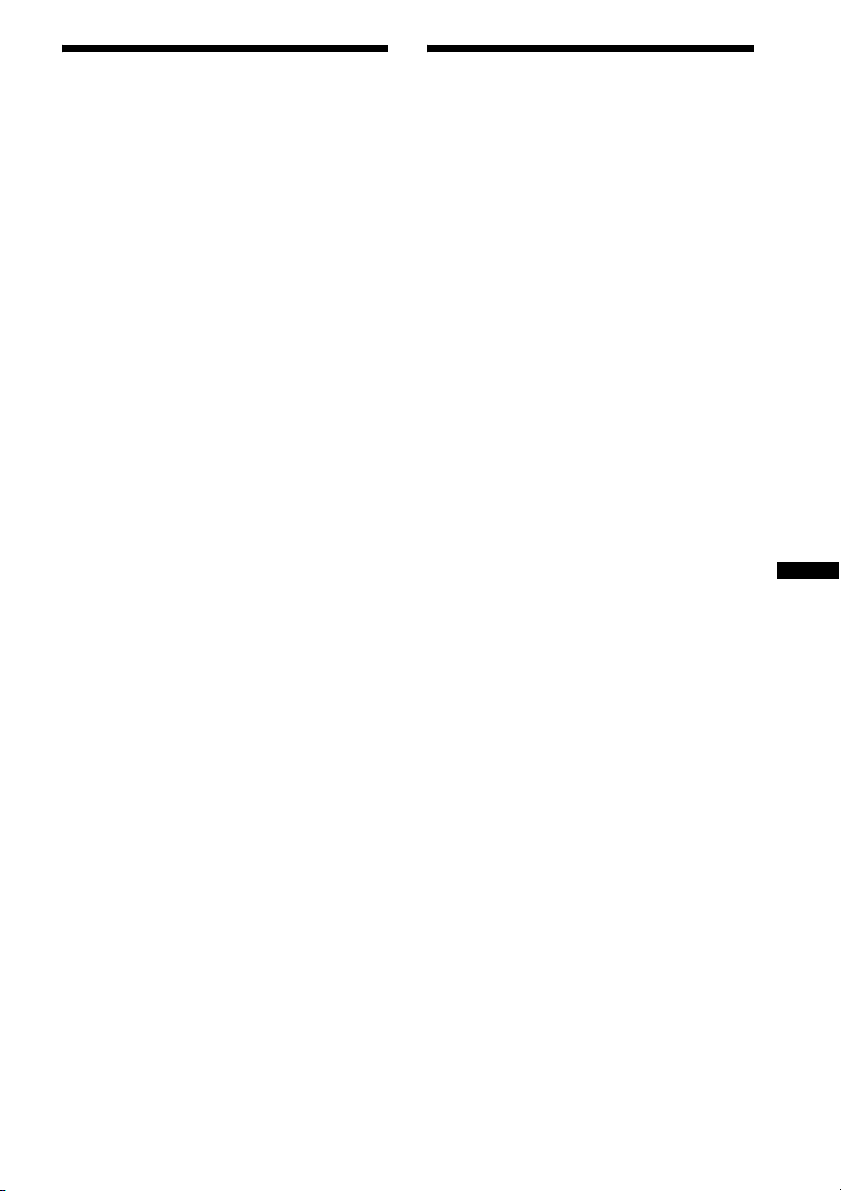
Indice
Informazioni sulle
Informazioni sulle presenti istruzioni per
l’uso ..................................................3
Dischi riproducibili.................................4
Operazioni preliminari
Passo 1: Posizionamento del
sistema ......................................9
Passo 2: Collegamento del
sistema ....................................10
Disco
Riproduzione di un disco ......................14
Utilizzo del modo di riproduzione........18
Ricerca/selezione di un disco................20
Riproduzione di file
MP3/JPEG/DivX
®
..........................21
Regolazione dell’audio
Selezione del modo audio.....................23
Sintonizzatore
Preselezione delle stazioni radio...........24
Selezione di una stazione radio
preimpostata....................................24
Utilizzo del sistema dati radio (RDS)...25
Controllo per HDMI/
Dispositivo audio esterno
Utilizzo della funzione Controllo per
HDMI per “BRAVIA” Sync...........26
Riproduzione da un dispositivo USB.... 28
Altre operazioni
Uso del display di impostazione...........29
Utilizzo della funzione di spegnimento
programmato...................................33
Visualizzazione delle informazioni
relative al disco...............................33
Altre informazioni
Precauzioni............................................35
Note sui dischi.......................................36
Risoluzione dei problemi......................37
Caratteristiche tecniche.........................44
Glossario ...............................................45
Indice dei componenti e dei comandi ...46
presenti istruzioni per
l’uso
• Le indicazioni fornite nelle presenti istruzioni
per l’uso si riferiscono ai comandi sul
telecomando. È possibile utilizzare anche i
comandi sull’unità di controllo se hanno
denominazioni uguali o simili a quelle
riportate sul telecomando.
• Le voci del menu di controllo possono variare
a seconda dell’area.
• Il termine “DVD” può essere utilizzato in
senso generico per indicare DVD VIDEO,
DVD+RW/DVD+R e DVD-RW/DVD-R.
• L’impostazione predefinita è sottolineata.
Attivazione automatica del modo
standby
Quando il sistema è in pausa o aperto, la riproduzione
è stata interrotta oppure non è presente un disco per la
sorgente DVD/CD, il modo standby viene attivato
automaticamente dopo 30 minuti.
Le descrizioni nel presente manuale possono essere
diverse dalle indicazioni su schermo dell’OSD (On
Screen Display) a causa dei limiti di visualizzazione.
IT
IT
3
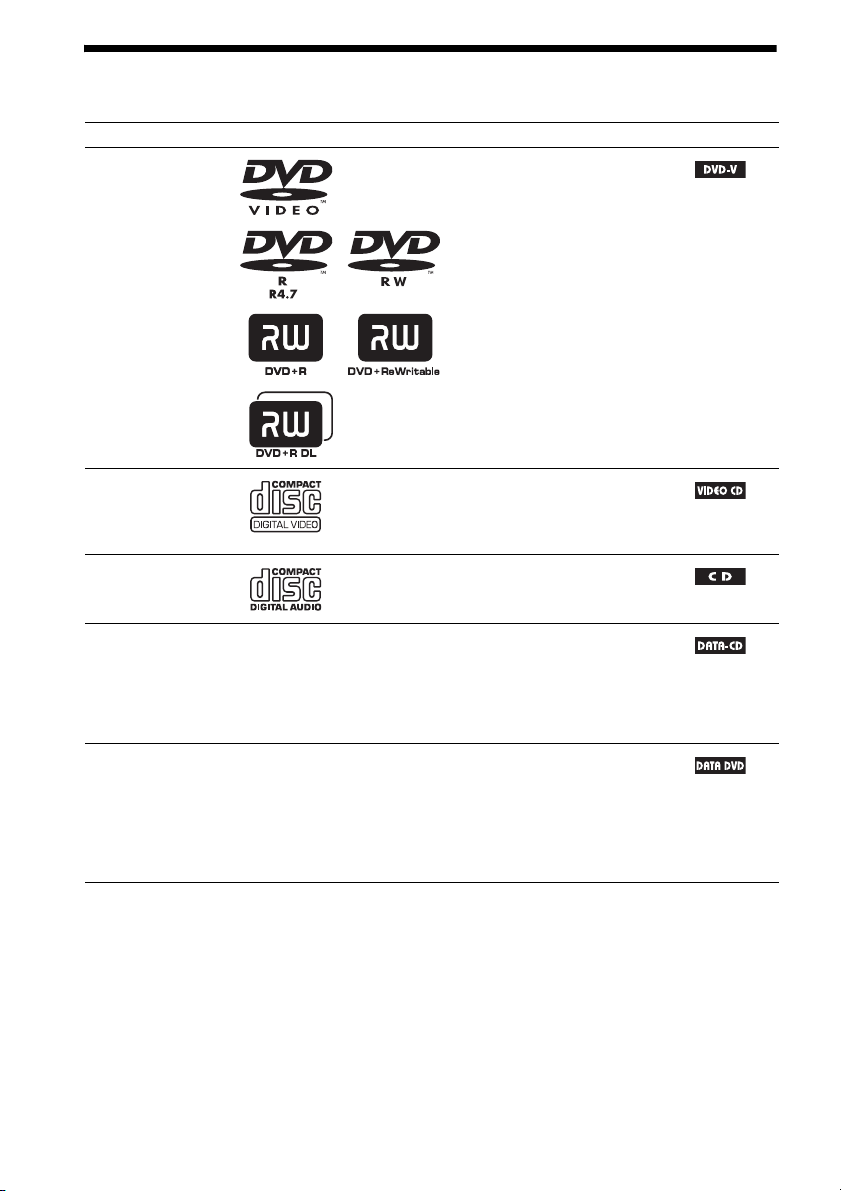
Dischi riproducibili
Tipo Logo del disco Caratteristiche Icona
DVD VIDEO • DVD VIDEO
• DVD-R/DVD-RW in formato
DVD VIDEO o modo video
• DVD+R/DVD+RW in formato
DVD VIDEO
VIDEO CD • VIDEO CD (dischi vers. 1.1 e 2.0)
• Super VCD
• CD-R/CD-RW/CD-ROM in
formato video CD o Super VCD
CD • CD audio
• CD-R/CD-RW in formato CD
audio
DATA CD – • CD-R/CD-RW/CD-ROM in
formato DATA CD, contenenti file
MP31), file immagine J PEG2) e file
video DivX
standard ISO 9660
3)
, conformi allo
4)
Level 1/
Level 2 o Joliet (formato esteso)
DATA DVD – • DVD-ROM/DVD-R/DVD-RW/
DVD+R/DVD+RW in formato
DATA DVD, contenenti file
MP31), file immagine JPEG2) e file
video DivX
3)
, conformi allo
standard UDF (Universal Disk
Format)
1)
MP3 (MPEG1 Audio Layer 3) è un formato standard definito da ISO/MPEG per dati audio compressi. I file MP3
devono essere in formato MPEG1 Audio Layer 3.
2)
I file immagine JPEG devono essere conformi al formato per file immagine DCF (DCF “Design rule for Camera
File system”: standard per immagini per fotocamere digitali pubblicato da Japan Electronics and Information
Technology Industries Association (JEITA)).
3)
DivX® è una tecnologia di compressione dei file video, sviluppata da DivX, Inc. Questo dispositivo è un prodotto
®
DivX
Certified ufficiale.
4)
Un formato logico di file e cartelle su CD-ROM, definito da ISO (International Organization for Standardization).
I loghi “DVD-RW”, “DVD+RW”, “DVD+R”, “DVD VIDEO” e “CD” sono marchi di fabbrica.
IT
4
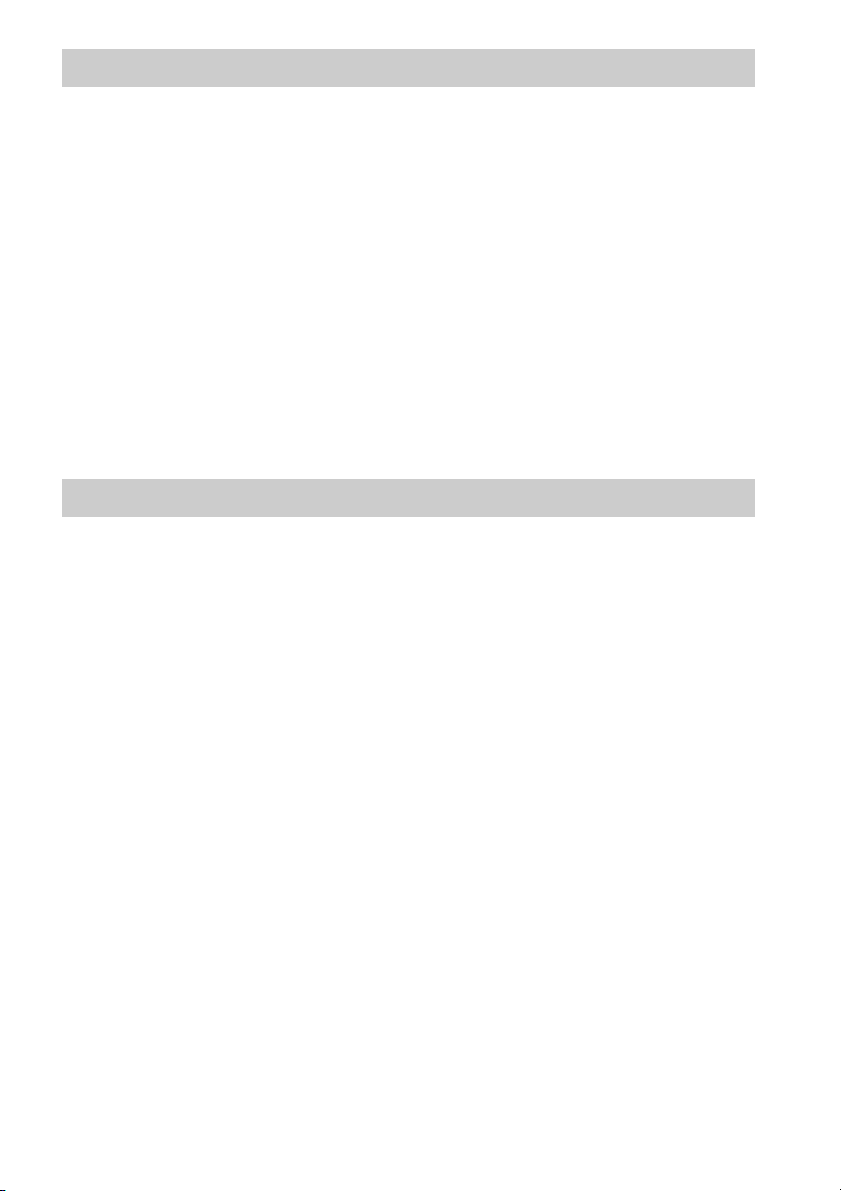
Esempi di dischi che il sistema non è in grado di riprodurre
Il sistema non può riprodurre i seguenti dischi:
• CD-ROM/CD-R/CD-RW diversi da quelli registrati nei formati elencati a pagina 4
• CD-ROM registrati in formato PHOTO CD
• Parte dati di CD-Extra
• Dischi CD Graphics
• DVD audio
• DVD-RAM
• Super Audio CD
Inoltre il sistema non può riprodurre i seguenti dischi:
• DVD VIDEO con codice di zona diverso (pagina 6)
• Dischi di forma non standard (per esempio rettangolari o a forma di cuore)
• Dischi su cui siano applicati carta o adesivi
• Dischi su cui sono presenti residui di collante di nastro adesivo o di etichette
• DVD-R/DVD-RW/DVD+R/DVD+RW in modo VR (Video Recording)
Nota su CD-R/CD-RW/DVD-R/DVD-RW/DVD+R/DVD+RW
In alcuni casi i CD-R/CD-RW/DVD-R/DVD-RW/DVD+R/DVD+RW non possono essere riprodotti
su questo sistema a causa della qualità di registrazione o delle condizioni fisiche del disco, oppure delle
caratteristiche del dispositivo di registrazione e del software di creazione.
Un disco non può essere riprodotto se non è stato finalizzato correttamente. Per ulteriori informazioni
consultare le istruzioni per l’uso del dispositivo utilizzato per la registrazione.
È possibile che alcune funzioni di riproduzione non possano essere utilizzate con particolari
DVD+RW/DVD+R, anche se sono stati correttamente finalizzati. In questo caso visualizzare il disco
con la riproduzione normale. Inoltre alcuni DATA CD/DATA DVD creati in formato Packet Write non
possono essere riprodotti.
Dischi musicali registrati con sistema di protezione del copyright
Questo prodotto è stato progettato per la riproduzione di dischi conformi allo standard CD (Compact
Disc).
Di recente alcune case discografiche hanno immesso sul mercato dischi musicali codificati con un
sistema di protezione del copyright. Si avverte che alcuni di questi dischi non sono conformi allo
standard CD e pertanto potrebbero non essere riprodotti da questo prodotto.
Nota sui DualDisc
Un DualDisc è un disco a due lati che abbina materiale registrato su DVD su un lato a materiale audio
digitale sull’altro lato. Il lato del materiale audio non è conforme allo standard Compact Disc (CD) e
quindi la riproduzione su questo prodotto non è garantita.
IT
5
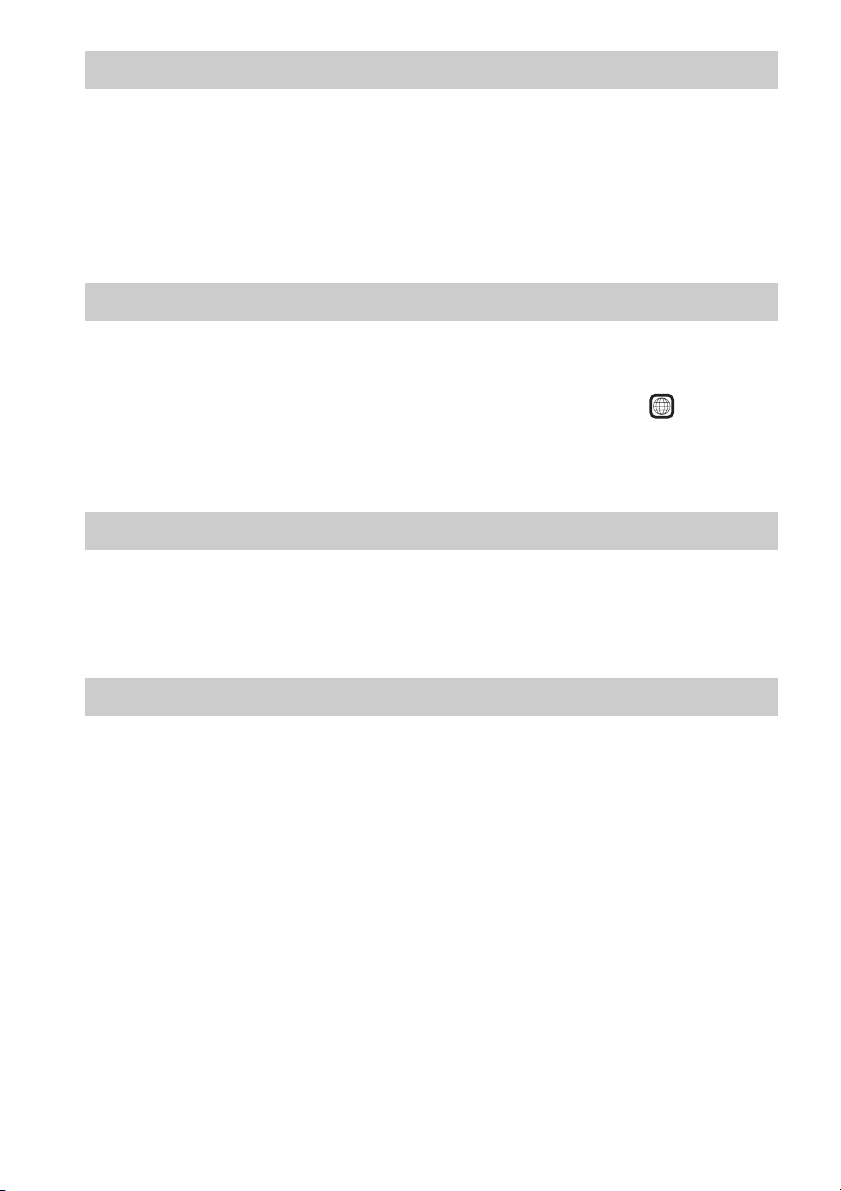
Informazioni sui CD multisessione
• Questo sistema è in grado di riprodurre CD multisessione se nella prima sessione è contenuto un file
MP3. Possono essere riprodotti anche eventuali file MP3 registrati nelle sessioni successive.
• Questo sistema è in grado di riprodurre CD multisessione se nella prima sessione è contenuto un file
immagine JPEG. Possono essere riprodotti anche eventuali file immagine JPEG registrati in sessioni
successive.
• Se i file MP3 e i file immagine JPEG in formato CD musicale o video CD sono stati registrati nella
prima sessione, viene riprodotta solo la prima sessione.
Codice regionale
Il sistema è dotato di un codice regionale, riportato sul pannello posteriore dell’unità di controllo, e
consente di riprodurre solo DVD con lo stesso codice regionale.
Con questo sistema è possibile riprodurre anche DVD VIDEO con il contrassegno .
Se si tenta di riprodurre altri tipi di DVD VIDEO, sullo schermo del televisore viene visualizzato il
messaggio [Regione errata]. È possibile che alcuni tipi di DVD VIDEO non riportino il codice di zona,
anche se la loro riproduzione è vietata in base a restrizioni di area.
ALL
Nota sulle operazioni di riproduzione di DVD e VIDEO CD
È possibile che i produttori di software impostino alcune operazioni di riproduzione su determinati
DVD e VIDEO CD. Poiché questo sistema riproduce DVD e VIDEO CD in base al contenuto del disco
definito dai produttori di software, alcune funzioni di riproduzione potrebbero non essere disponibili.
Leggere le istruzioni per l’uso in dotazione con il DVD o VIDEO CD.
Copyright
Questo prodotto incorpora una tecnologia di protezione del copyright tutelata da brevetti statunitensi e
da altri diritti di proprietà intellettuale. L’utilizzo di questa tecnologia di protezione del copyright deve
essere autorizzato da Macrovision ed è destinato esclusivamente all’uso domestico e ad altre forme di
visione limitata, salvo quanto diversamente autorizzato da Macrovision. Non è consentita la decodifica
o il disassemblaggio.
Questo sistema incorpora le tecnologie Dolby* Digital e DTS** Digital Surround System.
* Prodotto su licenza di Dolby Laboratories.
Dolby, Pro Logic e il simbolo della doppia D sono marchi di fabbrica di Dolby Laboratories.
** Prodotto su licenza per i brevetti registrati negli USA numero: 5.451.942; 5.956.674; 5.974.380; 5.978.762;
6.487.535 e altri brevetti statunitensi e di altri paesi concessi o in attesa di approvazione.
DTS e il relativo simbolo sono marchi registrati e DTS Digital Surround e i logo DTS sono marchi di fabbrica di
DTS, Inc. Il prodotto include il software. © DTS, Inc. Tutti i diritti riservati.
IT
6
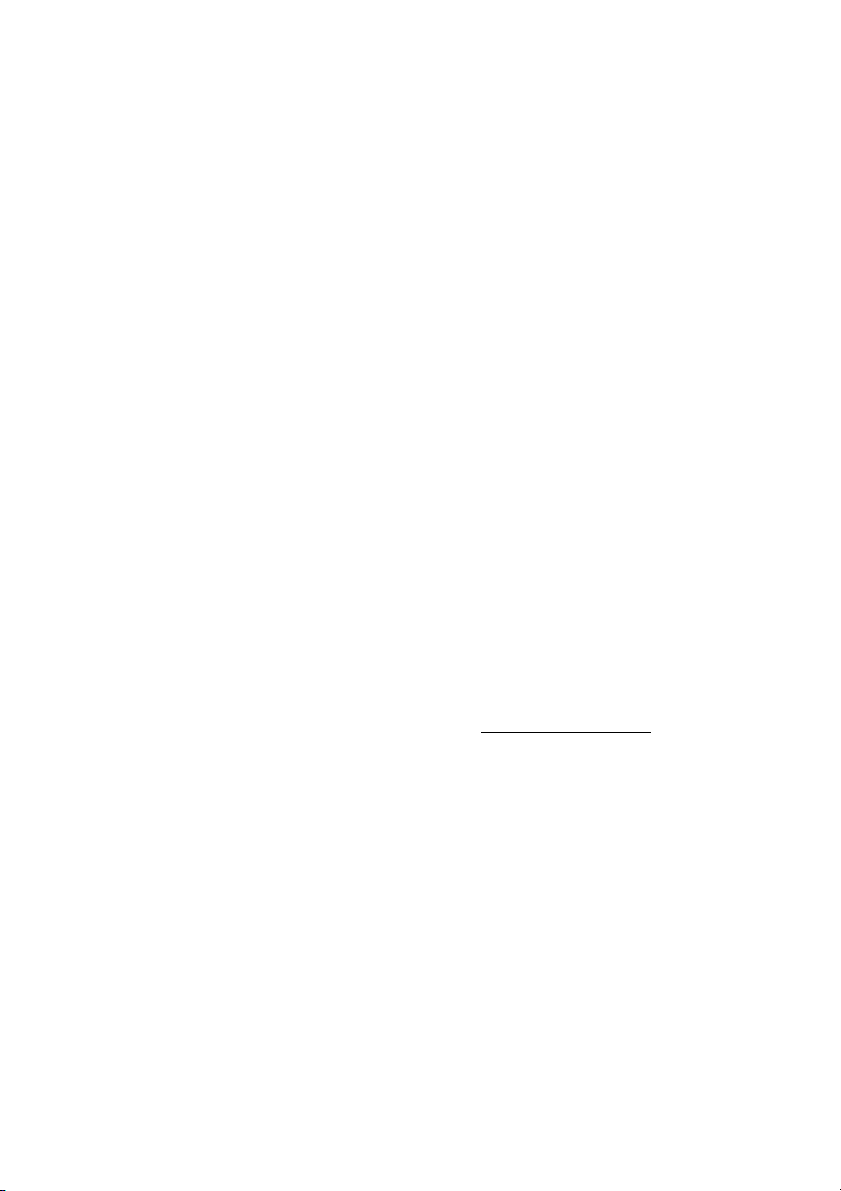
INFORMAZIONI SU DIVX VIDEO: DivX® è un formato video digitale creato da DivX, Inc. Questo
è un dispositivo con certificazione DivX ufficiale in grado di riprodurre video DivX. Per ulteriori
informazioni e per strumenti software per convertire i propri file in video DivX visitare il sito Internet
www.divx.com.
INFORMAZIONI SU DIVX VIDEO-ON-DEMAND: questo dispositivo DivX Certified® deve essere
registrato per essere in grado di riprodurre contenuti DivX Video-on-Demand (VOD). Per generare il
codice di registrazione accedere alla sezione DivX VOD nel menu di configurazione del dispositivo.
Visitare la pagina Web www.divx.com/vod con tale codice per completare la procedura i registrazione
e ottenere ulteriori informazioni su DivX VOD.
DivX® è un marchi registrato di DivX, Inc. ed è utilizzato su licenza.
Questo sistema incorpora la tecnologia High-Definition Multimedia Interface (HDMITM).
HDMI, il logo HDMI e High-Definition Multimedia Interface sono marchi di fabbrica o marchi
registrati di HDMI Licensing LLC.
“BRAVIA” è un marchi di fabbrica di Sony Corporation.
Licenza per tecnologia di codifica audio MPEG Layer-3 e relativi brevetti concessa da Fraunhofer IIS
e Thomson.
Windows Media è un marchio registrato di Microsoft Corporation negli Stati Uniti e/o in altri Paesi.
INFORMAZIONI SU MPEG-4 VISUAL: QUESTO PRODOTTO È CONCESSO IN LICENZA
SECONDO LA LICENZA DEL PORTAFOGLIO BREVETTI MPEG-4 VISUAL PER USO
PERSONALE E NON COMMERCIALE PER DECODIFICARE VIDEO IN CONFORMITÀ CON
LO STANDARD MPEG-4 VISUAL (“VIDEO MPEG-4”) CODIFICATO DA UN CONSUMATORE
IMPEGNATO IN ATTIVITÀ PERSONALI E NON COMMERCIALI E/O OTTENUTO DA UN
FORNITORE DI VIDEO CHE DISPONGA DELLA LICENZA MPEG NECESSARIA PER
FORNIRE VIDEO MPEG-4.
NESSUNA LICENZA CONCESSA O IMPLICITA PER ALTRI USI.
È POSSIBILE OTTENERE ULTERIORI INFORMAZIONI DA MPEG LA, LLC., INCLUSE
QUELLE RELATIVE A MODALITÀ D’USO PROMOZIONALI, INTERNE E COMMERCIALI E
ALLA CONCESSIONE IN LICENZA. VISITARE IL SITO http://www.mpegla.com/
IT
7
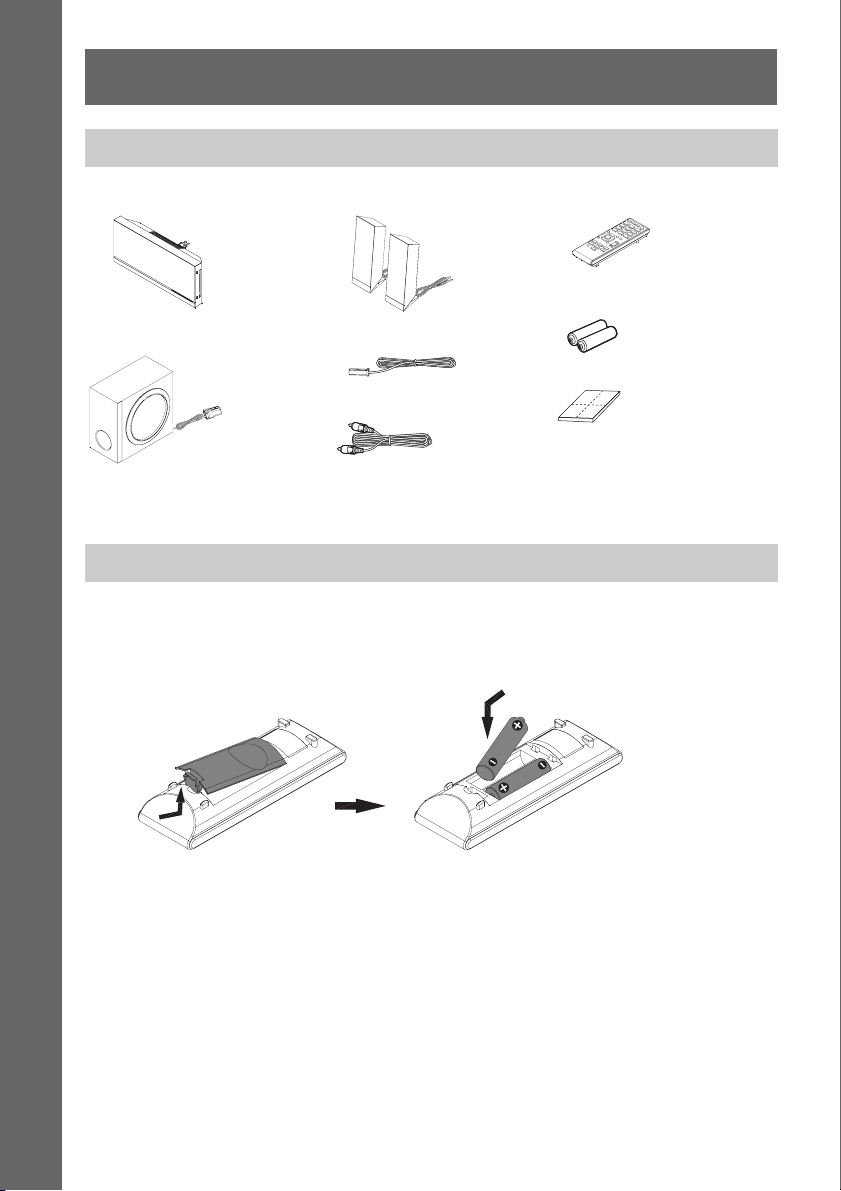
Operazioni preliminari
Verifica dei componenti in dotazione
• Unità di controllo (1)
Operazioni preliminari
• Subwoofer (1)
1
/
[
t
• Diffusori anteriori (2)
• Antenna a filo FM (1)
• Telecomando (1)
• Pile R6 (tipo AA) (2)
• PIEDE (subwoofer) (1)
• Cavo video (1)
• Istruzioni per l’uso (questo
manuale)
Preparazione del telecomando
Per inserire le batterie nel telecomando
Inserire due pile R6 (tipo AA, in dotazione) facendo corrispondere i poli 3 e # delle pile ai
contrassegni presenti all’interno dell’apposito vano.
Note
• Non lasciare il telecomando in un luogo eccessivamente caldo o umido.
• Non utilizzare una batteria nuova insieme a una usata.
• Non far cadere corpi estranei all’interno del telecomando, soprattutto durante la sostituzione delle batterie.
• Se si prevede di non utilizzare il telecomando per un periodo prolungato, rimuovere le batterie per evitare possibili
danni dovuti a perdite dalle batterie e corrosione.
IT
8
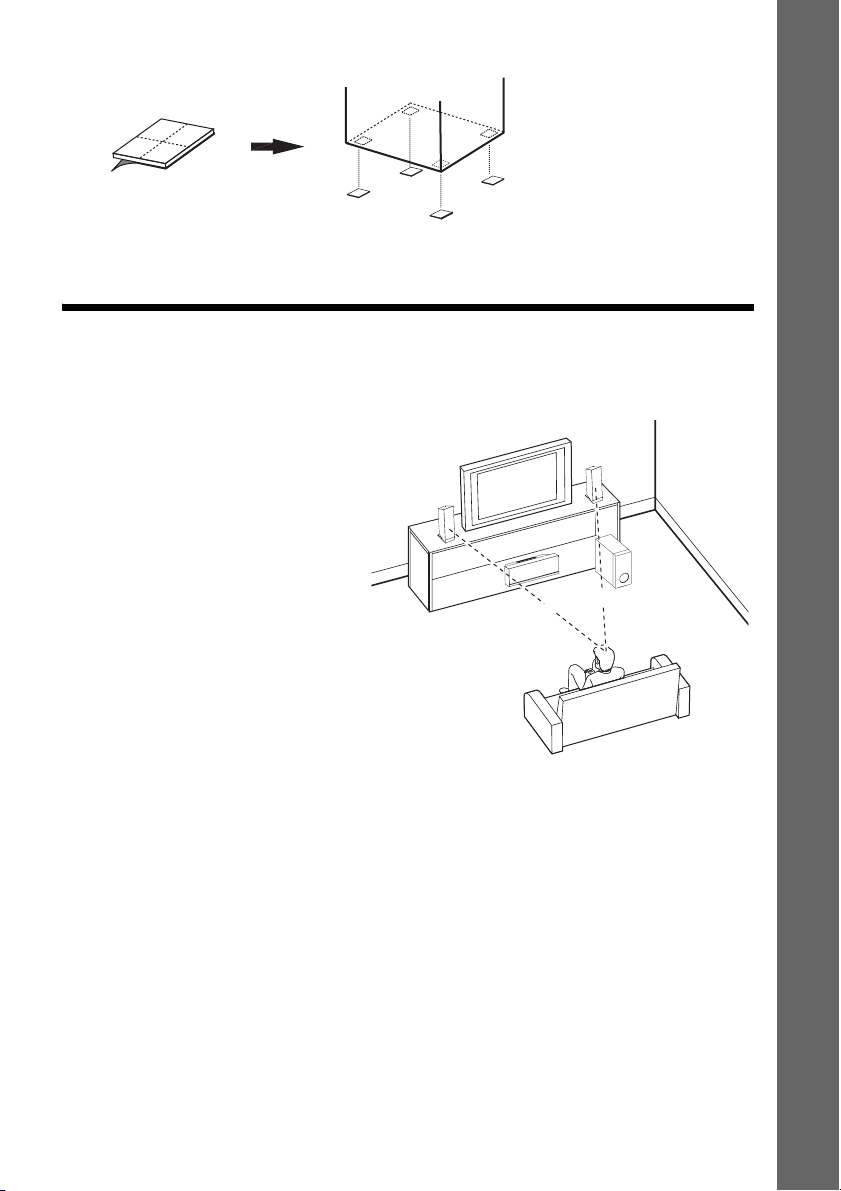
Applicazione dei cuscinetti al subwoofer
Rimuovere i cuscinetti dalla
copertura protettiva.
Nota
• Prestare attenzione quando i diffusori e/o i supporti fissati ai diffusori vengono posizionati su un pavimento trattato
con prodotti speciali (quali cera, olio, lucidanti, ecc.) in quanto potrebbero provocare macchie o scolorimento.
Passo 1: Posizionamento del sistema
Per ottenere un effetto surround ottimale, tutti i diffusori a eccezione del subwoofer devono essere
posizionati alla stessa distanza dalla posizione di ascolto (A).
B
Operazioni preliminari
A Diffusore anteriore (L - sinistra)
B Diffusore anteriore (R - destra)
C Subwoofer
D Unità di controllo
A
A
D
C
A
IT
9
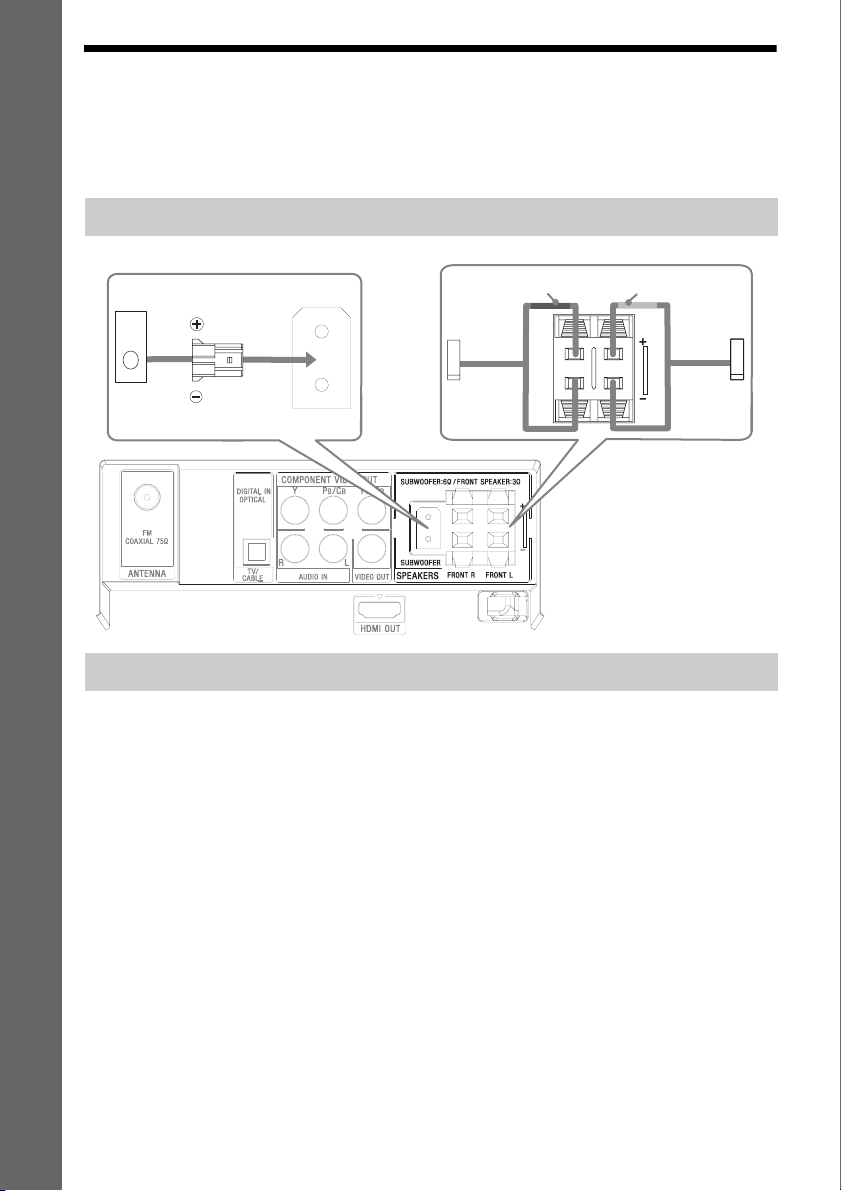
Passo 2: Collegamento del sistema
Note
• Accertarsi che i collegamenti siano saldi per evitare ronzii e disturbi.
• Quando si collega un altro componente dotato di controllo del volume, alzare il volume degli altri componenti a un
livello in cui il suono non risulti distorto.
Collegamento dei diffusori
Operazioni preliminari
2 Subwoofer
1 Diffusore
anteriore
(R)
Cilindro di colore neroCilindro di colore nero
1 Diffusore
anteriore
(L)
Pannello dei connettori
dell’unità di controllo
Collegamento del televisore
Accertarsi di scollegare i cavi di alimentazione CA di tutti i componenti dalle prese di rete prima di
eseguire i collegamenti.
Se il televisore è dotato di jack di uscita ottica digitale, è possibile migliorare la qualità dell’audio
effettuando il collegamento con il cavo digitale (A).
Per l’uscita video al televisore, controllare i jack di ingresso video del televisore e selezionare il metodo
di collegamento A, B o C. La qualità dell’immagine migliora nell’ordine da A (standard) a C
(HDMI).
Per ascoltare l’audio del televisore dai diffusori del sistema, collegare il televisore e il sistema con il
cavo audio (non in dotazione) (B).
10
IT
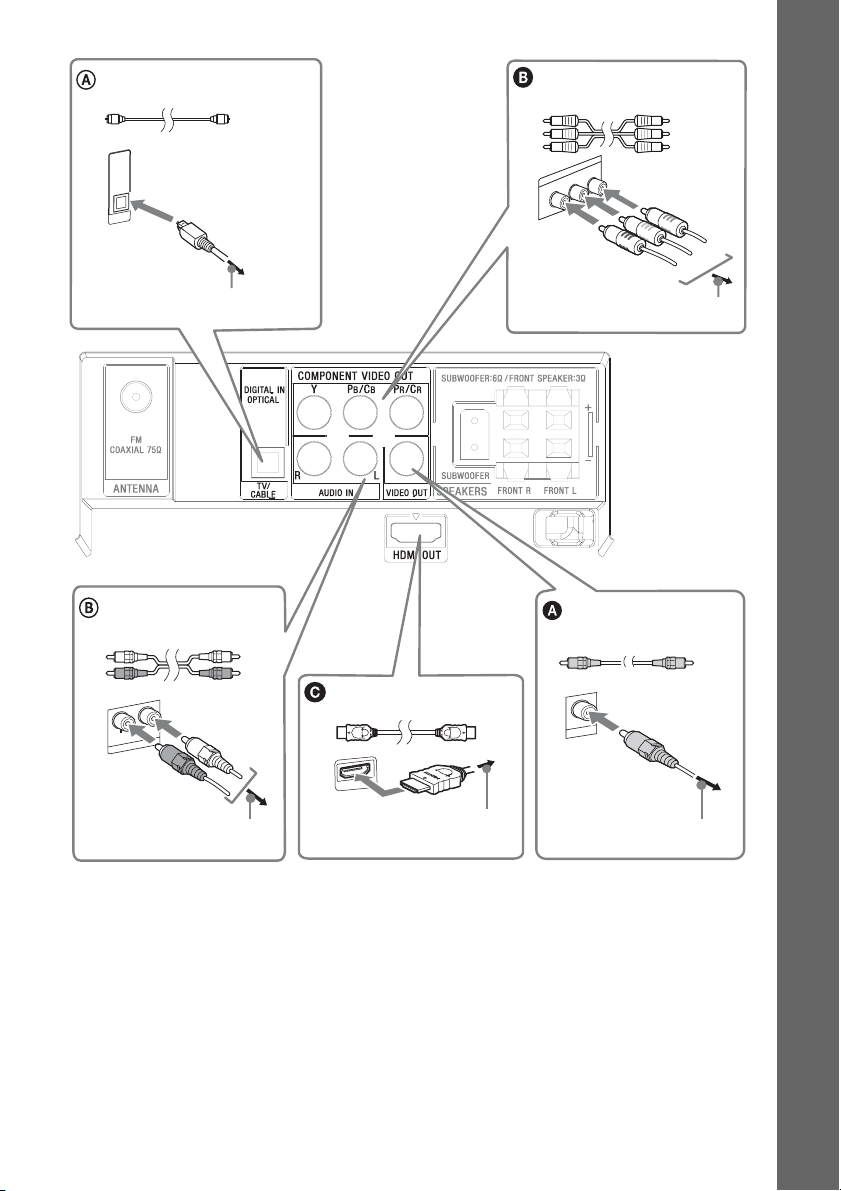
Cavo ottico digitale
(non in dotazione)
N
I
L
ITA
IG
D
L
A
IC
T
P
O
TV/
LE
AB
C
Al presa di uscita ottica digitale del
televisore
Cavo Component Video
(non in dotazione)*
Verde
Blu
R
/C
EO OUT
R
P
VID
T
N
E
N
O
P
B
M
/C
B
O
P
C
Y
Rosso
Verde
Rosso
Blu
Ai presa COMPONENT VIDEO IN
del televisore
Pannello dei
connettori
dell’unità di controllo
Operazioni preliminari
Cavo audio
(non in dotazione)
Bianco
Rosso
Cavo video
(in dotazione)
Giallo
Cavo HDMI**
(non in dotazione)
T
U
O
IO
D
E
L
R
AUDIO IN
Ai presa AUDI O O U T del
televisore
T
U
O
I
M
D
H
Al presa HDMI IN del televisore
V
Al presa VIDEO IN del
televisore
* Se il televisore accetta segnali in formato progressivo, utilizzare questo collegamento e impostare il segnale di
uscita del sistema sul formato progressivo.
** HDMI (High-Definition Multimedia Interface)
Se il televisore è dotato di presa HDMI, utilizzare questo collegamento e selezionare il tipo di segnale di uscita.
Note
• Quando si collega un presa, accertarsi di inserire la spina fino in fondo.
• Quando si collega il cavo ottico digitale, inserire il connettore fino allo scatto (A).
• Il sistema può accettare segnali sia digitali sia analogici. I segnali digitali hanno la priorità sui segnali analogici
(COAXIAL ha la priorità su OPTICAL). Se il segnale digitale si interrompe, il segnale analogico viene elaborato
dopo 2 secondi.
11
IT
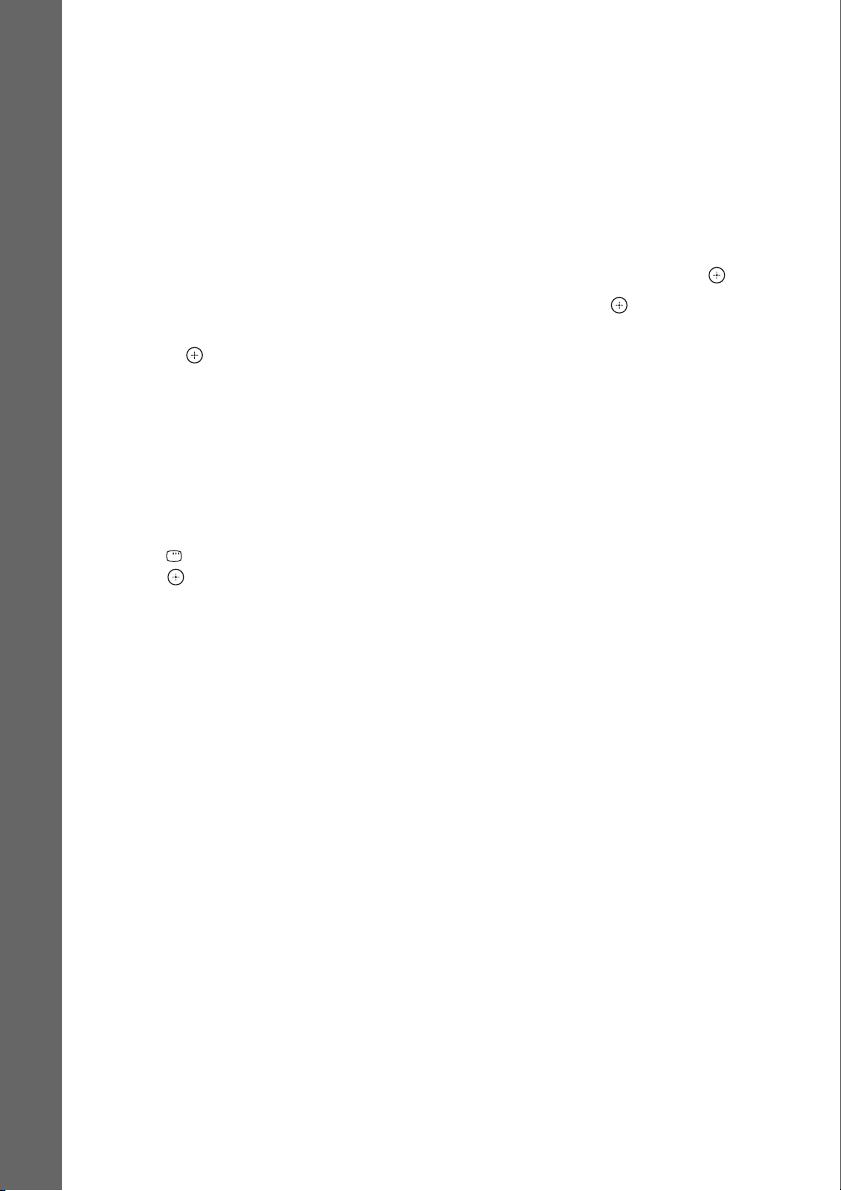
Per cambiare il sistema di colore (PAL o NTSC)
1 Accendere il televisore e selezionare l’ingresso video.
2 Premere ?/1 per accendere il sistema.
3 Premere FUNCTION più volte o DVD/CD per passare alla funzione DVD/CD.
Se un disco con funzione di riproduzione automatica è caricato, la riproduzione inizia
automaticamente. Premere x due volte per interrompere la riproduzione.
4 Quando la riproduzione si è interrotta, premere SETUP.
Sarà visualizzato il Menu Di Confi
5 Premere C/c più volte per selezionare la “Pagina Preferenze”, quindi premere .
Operazioni preliminari
gurazione.
6 Premere X/x più volte per selezionare “Tipo TV”, quindi premere .
7 Premere X/x più volte per selezionare PAL/Multi/NTSC nell’elenco visualizzato, quindi
premere .
8 Premere SETUP per uscire dal Menu Di Configurazione.
Note
• Quando il sitema di colore viene cambiato come descritto sopra, è possibile che sullo schermo del televisore si
verifichi un breve disturbo.
• HDMI non è compatibile con l’impostazione del sistema di colore.
• Se l’immagine risulta distorta, è possibile passare all’impostazione predefinita del sistema colore come descritto di
seguito:
– Premere Z per espellere il disco (in modalità assenza disco).
– Premere DISPLAY.
– Premere .
12
IT
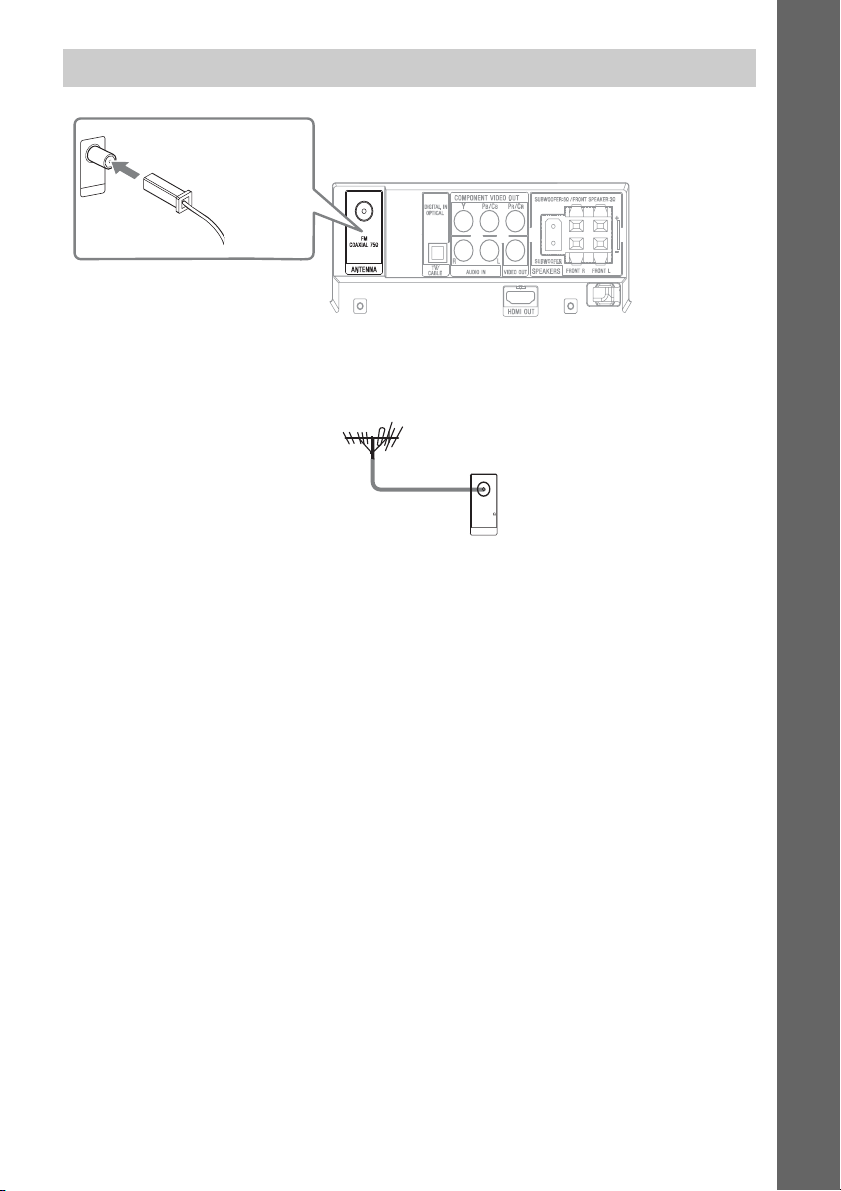
Collegamento di un’antenna a filo FM
ANTENNA
Antenna a filo FM
Ω
(in dotazione)
Antenna FM esterna
Pannello dei
connettori
dell’unità di
controllo
Pannello dei connettori dell’unità di controllo
FM
75
COAXIAL
ANTENNA
FM
COAXIAL 75
Suggerimento
• Se la ricezione FM è di cattiva qualità, utilizzare un cavo coassiale da 75 ohm (non in dotazione) per collegare
l’unità di controllo a un’antenna FM esterna, come mostrato di seguito.
Operazioni preliminari
13
IT
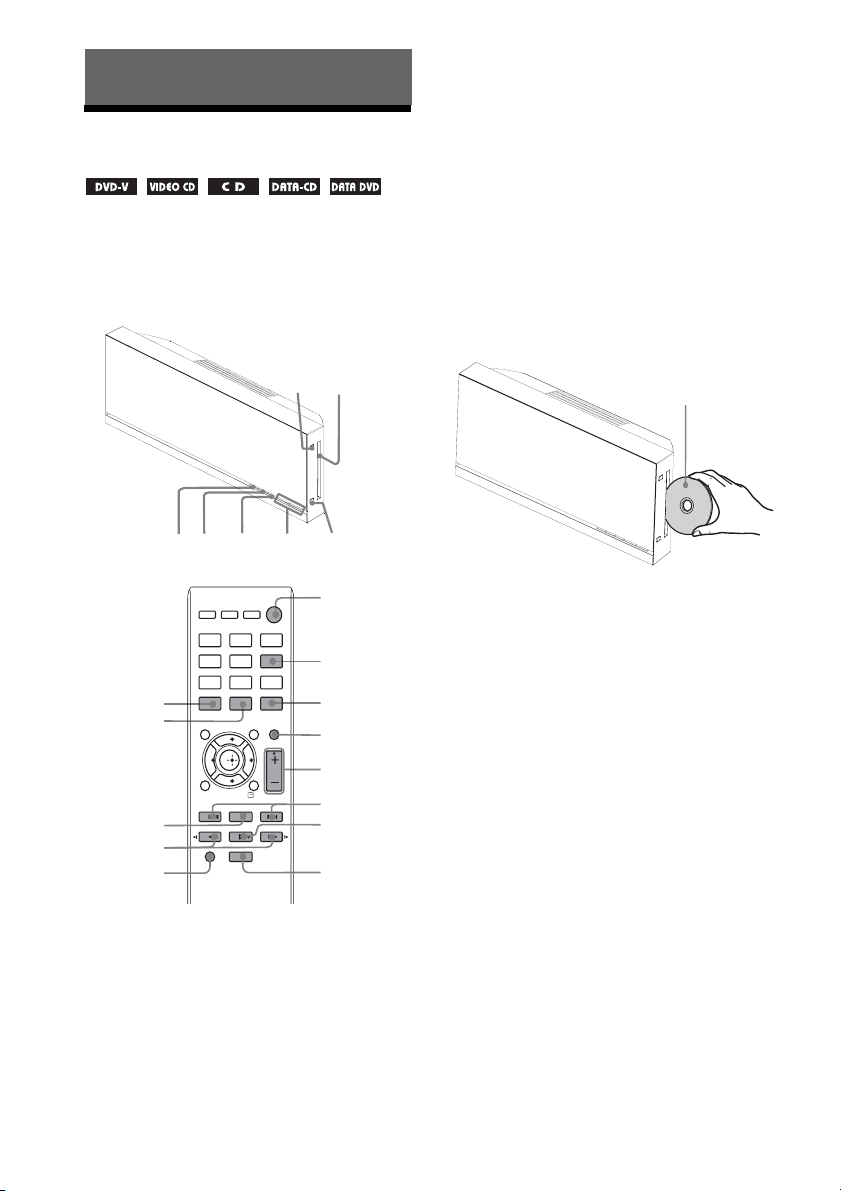
Disco
Riproduzione di un disco
A seconda delle caratteristiche del DVD VIDEO
o VIDEO CD, alcune operazioni potrebbero
essere diverse o non eseguibili.
Fare riferimento alle istruzioni per l’uso in
dotazione con il disco.
Alloggiamento
per disco
[/1
[/1
t
3 Premere "/1.
Il sistema si accende.
Salvo il caso in cui il sistema sia impostato
su “DVD”, premere FUNCTION più volte
o DVD/CD per passare alla funzione
DVD/CD.
Sul display del pannello anteriore viene
visualizzata l’indicazione “NESSUN
DISCO” e il sistema è pronto per caricare il
disco.
4 Caricare un disco.
Spingere il disco nella fessura finché non
viene trascinato all’interno
automaticamente.
Lato etichettato rivolto
verso la parte anteriore
1
[/
AUDIO
SUBTITLE
m/M
SHIFT
FUNCTION
N
x
X
VOL +/-
Z
[/1
FUNCTION
ANGLE
MUTING
VOLUME
+/–
./>
N
x
1 Accendere il televisore.
2 Impostare il selettore di ingresso del
televisore su questo sistema.
t
Il disco viene trascinato all’interno
dell’unità di controllo automaticamente e
quindi inizia la riproduzione automatica.
5 Premere VOLUME +/– per regolare il
volume.
Il livello del volume è visualizzato sullo
schermo del televisore e sul display del
pannello frontale.
Note
• Non spingere un disco nell’unità di controllo quando
il sistema è spento.
• A seconda dello stato del sistema, è possibile che il
livello del volume non sia visualizzato sullo schermo
del televisore.
Per spegnere il sistema
Premere "/1 mentre il sistema è acceso. Il
sistema entra in modo standby.
14
IT
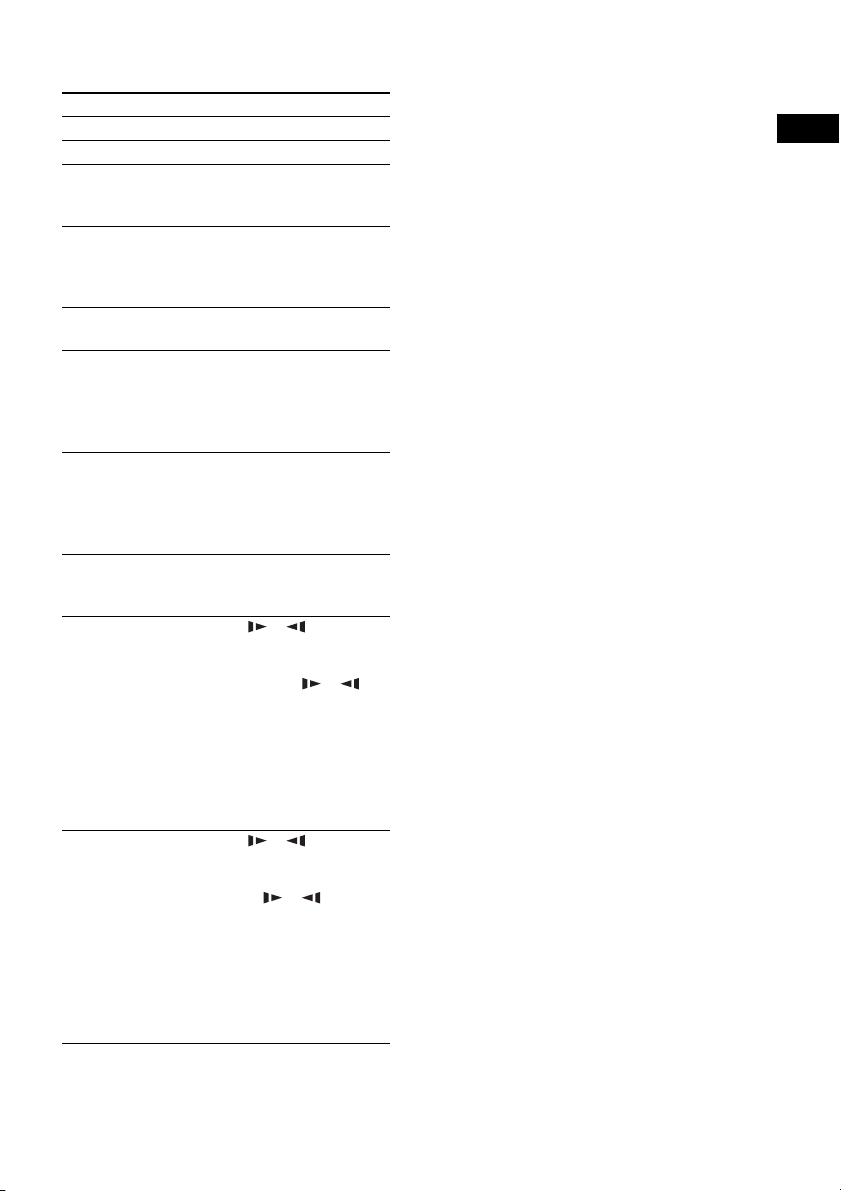
Altre operazioni
Per Premere
Interrompere x
Mettere in pausa X
Riprendere
riproduzione dopo
un’interruzione/pausa
Passare al capitolo, al
brano, alla scena o al file
MP3/WMA/JPEG/
DivX successivo
Tornare ai file MP3/
WMA/JPEG precedenti
Tornare al capitolo,
brano, file DivX o scena
precedenti
Disattivare
temporaneamente
l’audio
Interrompere la
riproduzione e
rimuovere il disco
Individuare rapidamente
un punto riproducendo il
disco in modo
avanzamento rapido o
riavvolgimento rapido
1)2)
(Ricerca)
Guardare fotogramma
per fotogramma
(Riproduzione al
rallentatore)
3)
N/X
>
.
. due volte.
Premendo . una volta è
possibile passare all’inizio
del capitolo, del brano o
della scena corrente.
MUTING.
Per annullare premere
nuovamente il tasto oppure
premere VOLUME + per
regolare il volume.
Z
M/ o /m
durante la riproduzione di
un disco. A ogni pressione
del tasto M/ o /
m durante la ricerca, la
velocità di riproduzione
cambia. Per tornare alla
velocità normale premere
N. È possibile che con
alcuni dischi le velocità
effettive siano diverse.
M/ o /m4)
mentre il sistema è in modo
di pausa. A ogni pressione
di M/ o /m
durante la riproduzione al
rallentatore la velocità di
riproduzione cambia. Sono
disponibili due velocità.
Per tornare alla velocità di
riproduzione normale
premere N.
1)
A esclusione dei file immagine JPEG.
2)
È possibile che con alcuni dischi le velocità di
scansione siano diverse.
3)
Solo per DVD VIDEO, DivX, VIDEO CD.
4)
Solo DVD Video: funzione di riproduzione al
rallentatore all’indietro.
4)
Disco
15
IT
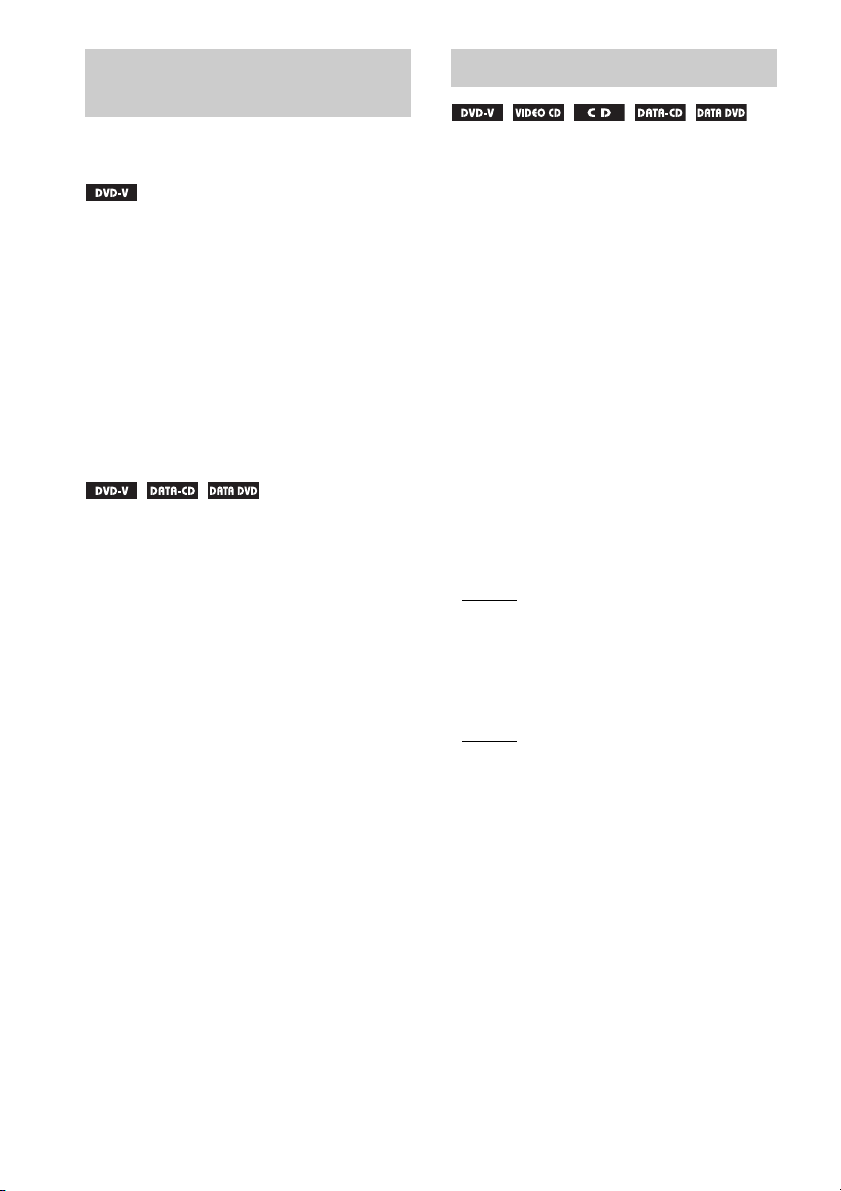
Visualizzazione di
multiangolazioni e sottotitoli
Modifica dell’audio
Per cambiare angolazione
Se una scena è registrata con angolazioni diverse
(multiangolazione) su un DVD VIDEO, è
possibile modificare l’angolo di visualizzazione.
Premere ANGLE durante la riproduzione
per selezionare l’angolazione desiderata.
Nota
• A seconda delle caratteristiche del DVD VIDEO,
potrebbe non essere possibile cambiare l’angolo di
inquadratura anche se il DVD VIDEO è registrato in
multiangolazione.
Per visualizzare i sottotitoli
Se su un disco sono registrati i sottotitoli, è
possibile attivare o disattivare la visualizzazione
dei sottotitoli durante la riproduzione. Se il disco
contiene sottotitoli in più lingue, è possibile
cambiare la lingua dei sottotitoli durante la
riproduzione, oppure attivare o disattivare i
sottotitoli in qualunque momento.
Premere SUBTITLE durante la riproduzione
per selezionare la lingua di interesse per i
sottotitoli.
Note
• A seconda delle caratteristiche del DVD VIDEO,
potrebbe non essere possibile modificare i sottotitoli
anche se sul disco sono stati r egistrati sottotitoli in più
lingue. Inoltre, potrebbe non essere possibile
disattivarli.
• È possibile cambiare i sottotitoli se il file video DivX
ha l’estensione “.AVI” o “.DIVX” e i dati dei
sottotitoli sono contenuti nello stesso file.
Quando sul sistema è in riproduzione un DVD
VIDEO o un DATA CD/DATA DVD (file
video DivX)/USB/MPEG4 registrato in più
formati audio (PCM, Dolby Digital, MPEG
audio o DTS), è possibile cambiare il formato
dell’audio. Se sul DVD VIDEO sono registrate
tracce in più lingue, è possibile cambiare anche
la lingua.
Con VIDEO CD, CD, DATA CD o DATA DVD
è possibile selezionare l’audio dal canale destro
o dal canale sinistro e ascoltare il canale
selezionato su entrambi i diffusori sinistro e
destro.
Premere più volte AUDIO durante la
riproduzione per selezionare il segnale
audio di interesse.
x DVD VIDEO
A seconda delle caratteristiche del DVD
VIDEO, la scelta della lingua è diversa.
x VIDEO CD/CD
• [Stereo]: audio in stereofonia standard.
• [Monofonico sinistra]: audio del canale
sinistro (monofonico).
• [Monofonico destra]: audio del canale destro
(monofonico).
x SVCD (solo traccia audio 1)
• [Stereo]: suono stereo standard.
• [Monofonico sinistra]: suono del canale
sinistro (monofonico).
• [Monofonico destra]: suono del canale destro
(monofonico).
x SVCD (traccia audio 1-2)
• [Audio 1]: suono stereo della traccia audio 1.
• [Audio 2]: suono stereo della traccia audio 2.
x DATA CD (file video DivX)/DATA DVD
(file video DivX)/USB/MPEG4
La scelta del formato del segnale audio per
DATA CD/DATA DVD/USB/MPEG4 varia a
seconda delle caratteristiche del file video DivX
contenuto sul disco. Il formato è visualizzato su
display.
16
IT
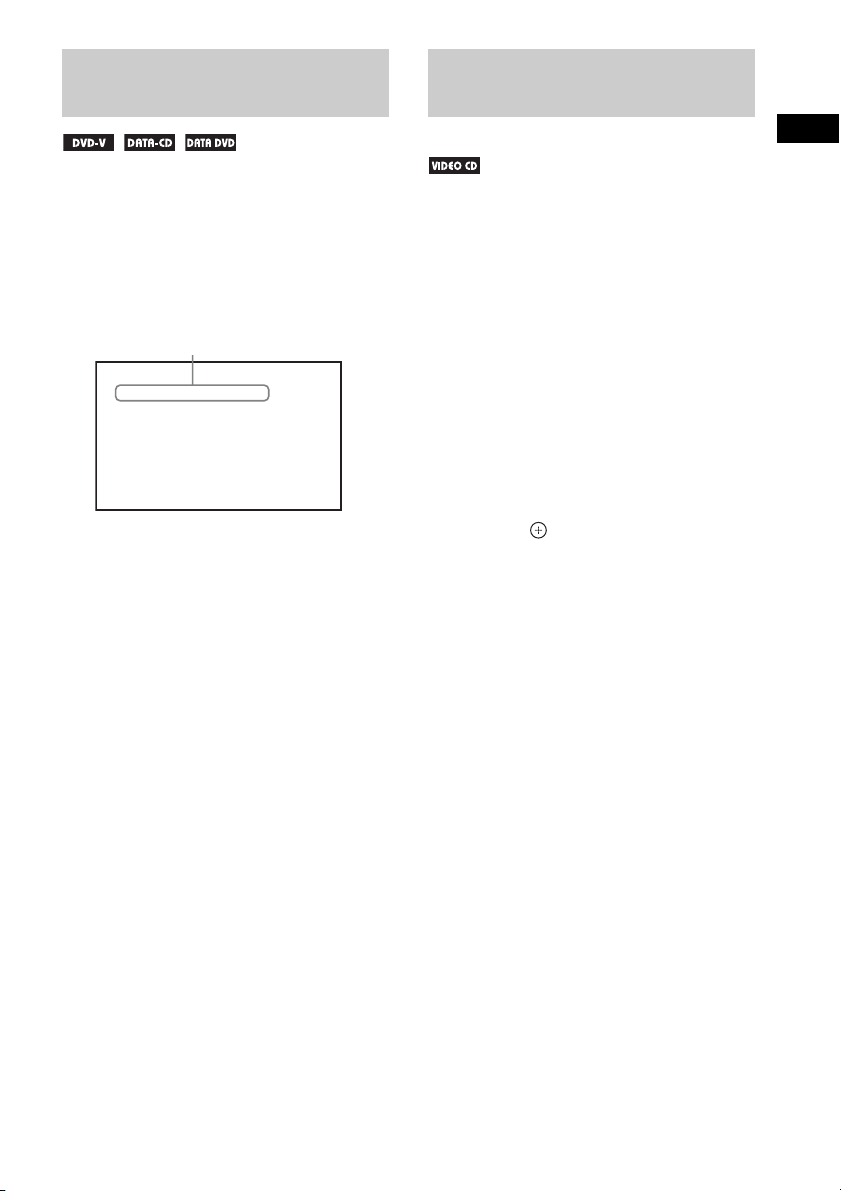
Visualizzazione delle
informazioni audio del disco
Se AUDIO viene premuto più volte durante la
riproduzione, il formato del segnale audio viene
visualizzato sullo schermo del televisore.
Per esempio, in formato Dolby Digital è
possibile registrare su un DVD più segnali, dal
segnale mono a quello a 5.1 canali. A seconda
delle caratteristiche del DVD, il numero di
canali registrati può essere diverso.
Formato audio
Audio 1/3: Dolby Digital
Inglese
Riproduzione di VIDEO CD con
funzioni PBC (Vers. 2.0)
(Riproduzione PBC)
Le funzioni PBC (Playback Control, controllo
della riproduzione) consentono di eseguire
semplici operazioni interattive, utilizzare
funzioni di ricerca e simili.
Le riproduzione PBC consentono di riprodurre
un VIDEO CD in modo interattivo utilizzando il
menu visualizzato sullo schermo sul televisore.
1 Avviare la riproduzione di un VIDEO CD
con funzioni PBC.
Viene visualizzato il menu per la selezione
effettuata.
2 Premere SHIFT + tasti numerici per
selezionare il numero della voce di
interesse.
3 Premere .
4 Seguire le istruzioni visualizzate nel
menu delle operazioni interattive.
Consultare le istruzioni per l’uso fornite
con il disco in quanto la procedura potrebbe
variare a seconda delle caratteristiche del
VIDEO CD.
Disco
Per tornare al menu
Premere DVD MENU.
Annullamento della riproduzione
con funzioni PBC
Premere SHIFT + tasti numerici per selezionare
il numero della voce desiderata nel modo di
arresto.
17
IT
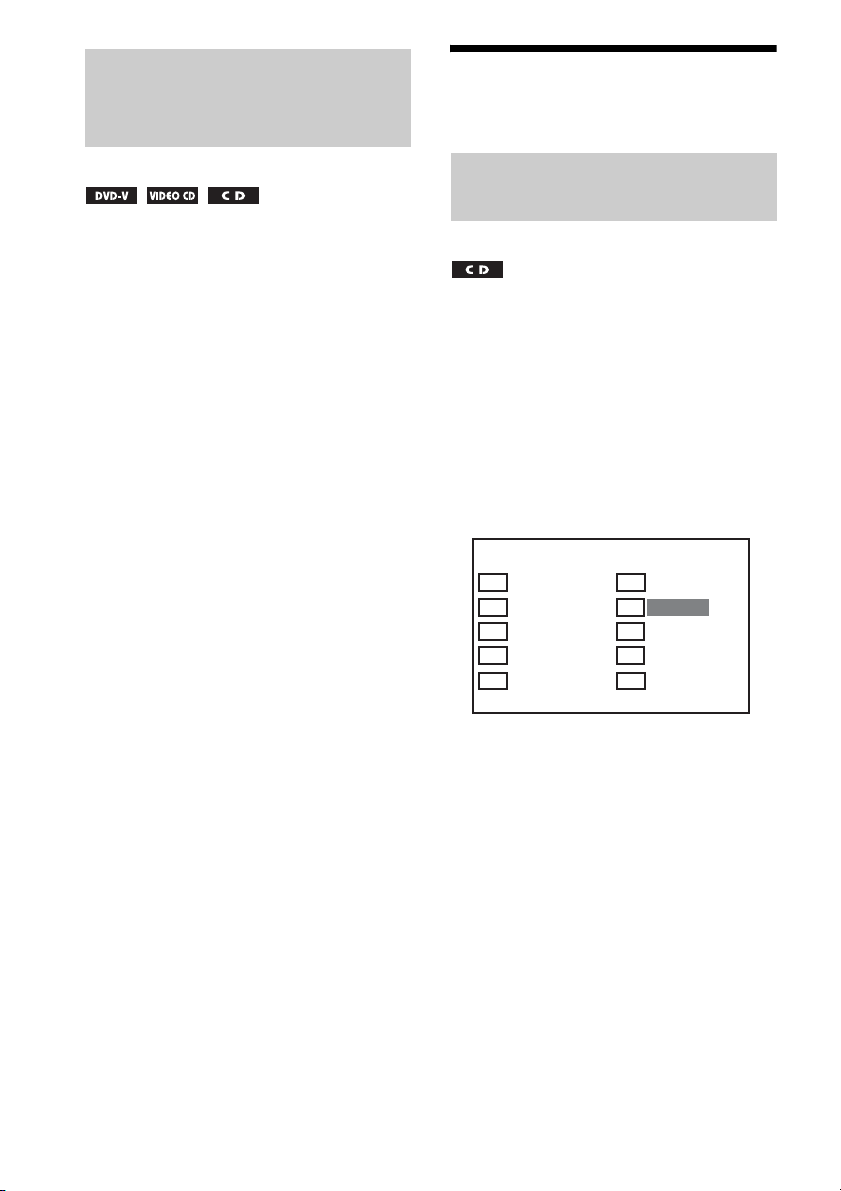
Ripresa della riproduzione dal
punto in cui il disco è stato
interrotto
(Ripristino riproduzione)
Quando la riproduzione del disco viene
interrotta, il sistema memorizza il punto in cui x
è stato premuto.
Utilizzo del modo di riproduzione
Creazione di un programma
personalizzato
(Riproduzione programmata)
1 Durante la riproduzione di un disco
premere x per interrompere la
riproduzione.
Sul televisore viene visualizzato “Premere
Play per continuare”.
2 Premere N.
La riproduzione viene avviata dal punto in
cui è stata interrotta al passo 1.
Note
• A seconda del punto in cui la riproduzione del disco
è stata interrotta, potrebbe non essere possibile
riprendere la riproduzione esattamente dallo stesso
punto.
• Il punto in cui la riproduzione è stata interrotta può
essere cancellato quando:
– Vengono modificate o ripristinate le impostazioni
del display diuimpostazione.
– Il livello di controllo parentale viene modificato.
– La funzione viene modificata premendo
FUNCTION.
– Il cavo di ripristino CA viene scollegato.
• Per un VIDEO CD, CD, il sistema memorizza il
punto di ripresa della riproduzione del disco corrente.
• Con alcuni dischi questa funzione potrebbe non
funzionare correttamente.
• Non è possibile riprendere la riproduzione con file
MP3 e WMA, con l’eccezione di file DivX.
Suggerimento
• Per riprodurre il disco dall’inizio, premere x due
volte, quindi premere N.
È possibile riprodurre il contenuto di un disco
nell’ordine desiderato ordinando le tracce sul
disco per creare un programma personalizzato.
È possibile programmare fino a 20 tracce.
1 Tenere premuto SHIFT + REPEAT/PGM
per 3 secondi.
Sullo schermo del televisore viene
visualizzata la schermata del menu
Programma.
x CD
Programma: Traccia (01-13)
02
1
01
2
3
11
04
4
09
5
Esci
6
7
8
9
1 0
Avvia
03
_ _
_ _
_ _
_ _
SUCC
.<
2 Premere SHIFT + tasti numerici per
selezionare la traccia di interesse.
Per esempio selezionare la traccia [2].
Premere SHIFT + 0 + 2.
3 Premere C/X/x/c per selezionare [Start]
e avviare la riproduzione del
programma.
Note
• Quando si interrompe la riproduzione del programma
o si seleziona l’opzione di ripetizione, il programma
viene annullato.
18
IT
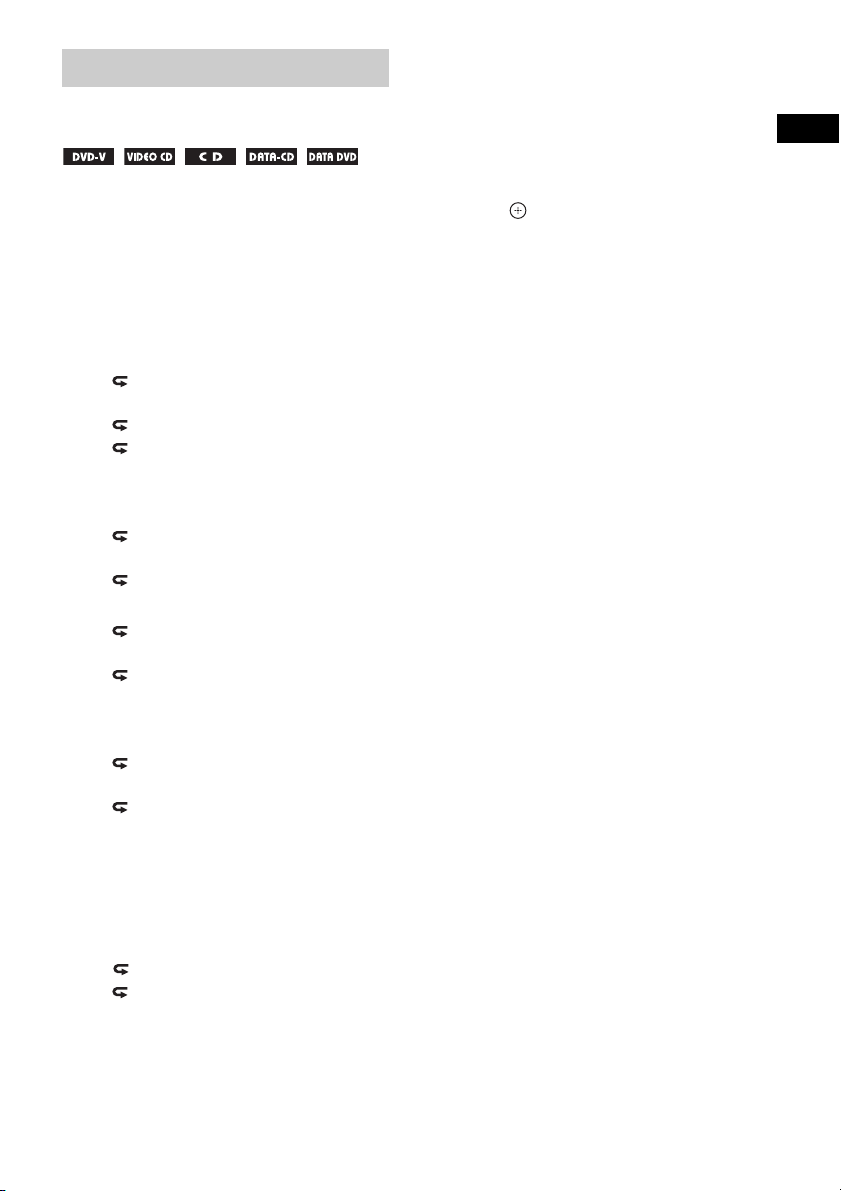
Riproduzione ripetuta
(Riproduzione ripetuta/in ordine
casuale)
È possibile riprodurre ripetutamente il contenuto
di un disco o di un’unità USB. Durante la
riproduzione è possibile scegliere il modo
ripetizione/ordine casuale.
1 Premere SHIFT + REPEAT/PGM più volt
per selezionare un modo di
riproduzione.
x DVD VIDEO
•[ Capitolo]: per ripetere il capitolo
corrente.
•[
Titolo]: per ripetere il titolo corrente.
• [ TUTTI]: per ripetere tutti i titoli sul
disco.
• [Ripr. in ord. cas.]: per riprodurre un disco
in ordine casuale.
•[ Ripr. in ord. cas.]: per ripetere la
riproduzione in ordine casuale.
•[
Dis.]: per disattivare la ripetizione.
x VIDEO CD/SVCD/CD
•[ Traccia]: per ripetere la traccia
corrente.
•[
TUTTI]: per ripetere tutte le tracce
sul disco.
• [Ripr. in ord. cas.]: per riprodurre un disco
in ordine casuale.
•[
Ripr. in ord. cas.]: per ripetere la
riproduzione in ordine casuale.
•[
Dis.]: per disattivare la ripetizione.
x DATA CD/DATA DVD
• [Ripr. in ord. cas.]: per riprodurre tutti i
file in ordine casuale.
• [Casuale]: per riprodurre tutti i file in
ordine accidentale.
• [Singolo]: per riprodurre il file corrente.
•[
Uno]: per ripetere il file corrente.
•[
Cartella]: per ripetere la cartella
corrente.
• [Cartella]: è possibile ripetere la cartella
corrente.
Nota
• Le opzioni di ripetizione variano a seconda del tipo di
disco.
• Durante la riproduzione di un VIDEO CD/SVCD,
operare come indicato di seguito per impostare PBC
disattivato come predefinito:
– Premere due volte x.
– Premere SHIFT + tasti numerici desiderati.
– Premere .
Disco
19
IT
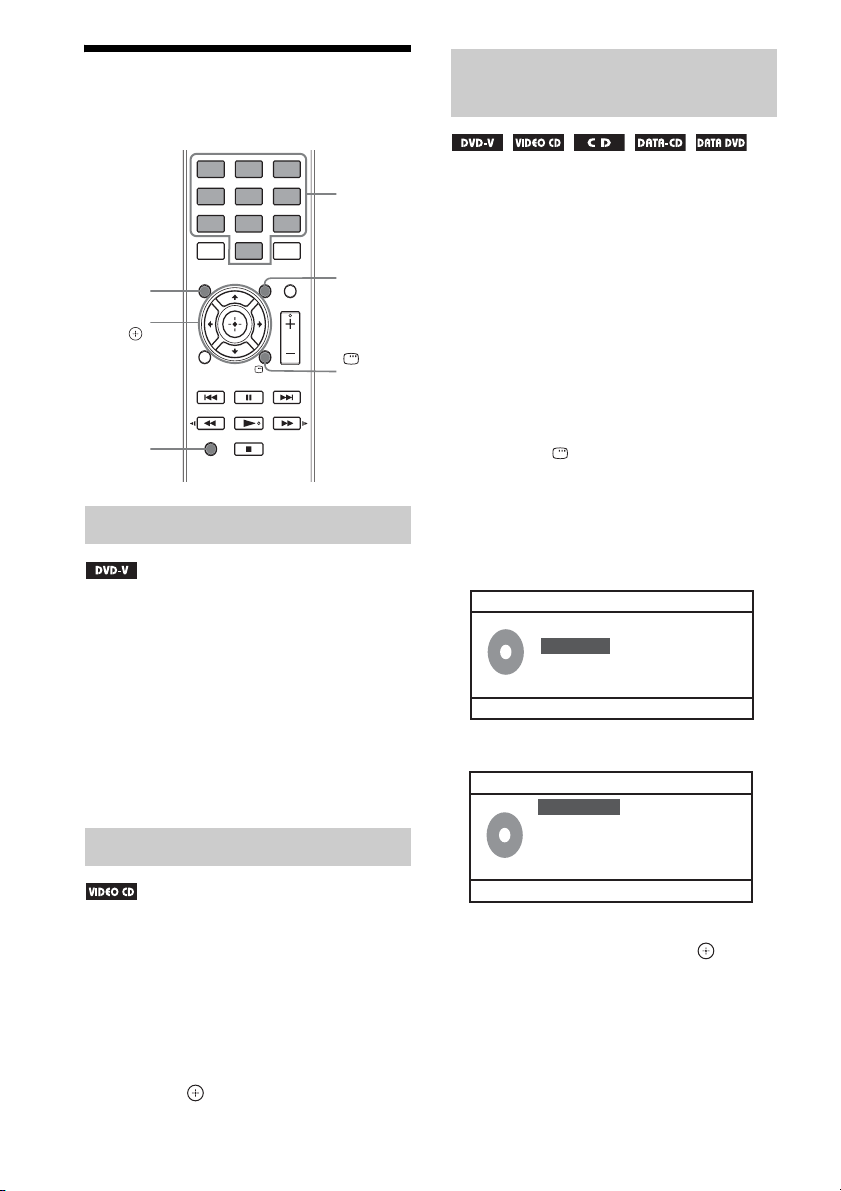
Ricerca/selezione di un disco
Ricerca di un titolo/capitolo/
traccia/scena, ecc.
Tasti
numerici
DVD TOP
MENU
C/X/x/c,
SHIFT
DVD
MENU
DISPLAY
Utilizzo del menu di DVD
Un DVD è suddiviso in varie sezioni, che
compongono una sequenza di immagini o
musicale. Tali sezioni vengono chiamate
“titoli”. Quando viene riprodotto un DVD
contenente più titoli, è possibile selezionare il
titolo di interesse usando DVD TOP MENU.
Se viene riprodotto un DVD che consente di
selezionare aspetti quali la lingua dei sottotitoli
e la lingua per l’audio, è possibile selezionare
tali aspetti usando DVD MENU.
Utilizzo del menu di VCD
È possibile eseguire una ricerca su un DVD
VIDEO per titolo o capitolo e su un VIDEO CD/
CD/DATA CD/DATA DVD per traccia, indice
o scena. Per un DATA CD/DATA DVD/
dispositivo USB, è possibile eseguire una
ricerca per cartella o file. Poiché i titoli e le
tracce sono contrassegnati da numeri univoci sul
disco, è possibile selezionare il titolo o la traccia
di interesse immettendo il numero
corrispondente. In alternativa, è possibile
cercare una scena utilizzando il codice
temporale.
1 Premere DISPLAY durante la
riproduzione.
Sullo schermo del televisore viene
visualizzata il display del menu di
controllo.
x Durante la riproduzione di un DVD.
Menu
Titolo
Capitolo
Audio
Sottotitolo
Titoli tras.
x Durante la riproduzione di un VCD.
Menu
0:08:54
Traccia
Ripeti
Indic. tempo
#
01/01
03/13
2CH Inglese
Inglese
#
06/14
Dis.
Tot. tras.
1 Premere DVD MENU.
Sullo schermo del televisore viene
visualizzato il menu del disco.
2 Premere SHIFT + tasti numerici per
selezionare la voce da riprodurre o
modificare.
3 Premere .
IT
20
Tot. tras.
0:21:24
2 Premere X/x per selezionare
un’opzione, quindi premere
.
3 Premere SHIFT + tasti numerici per
passare all’opzione selezionata.
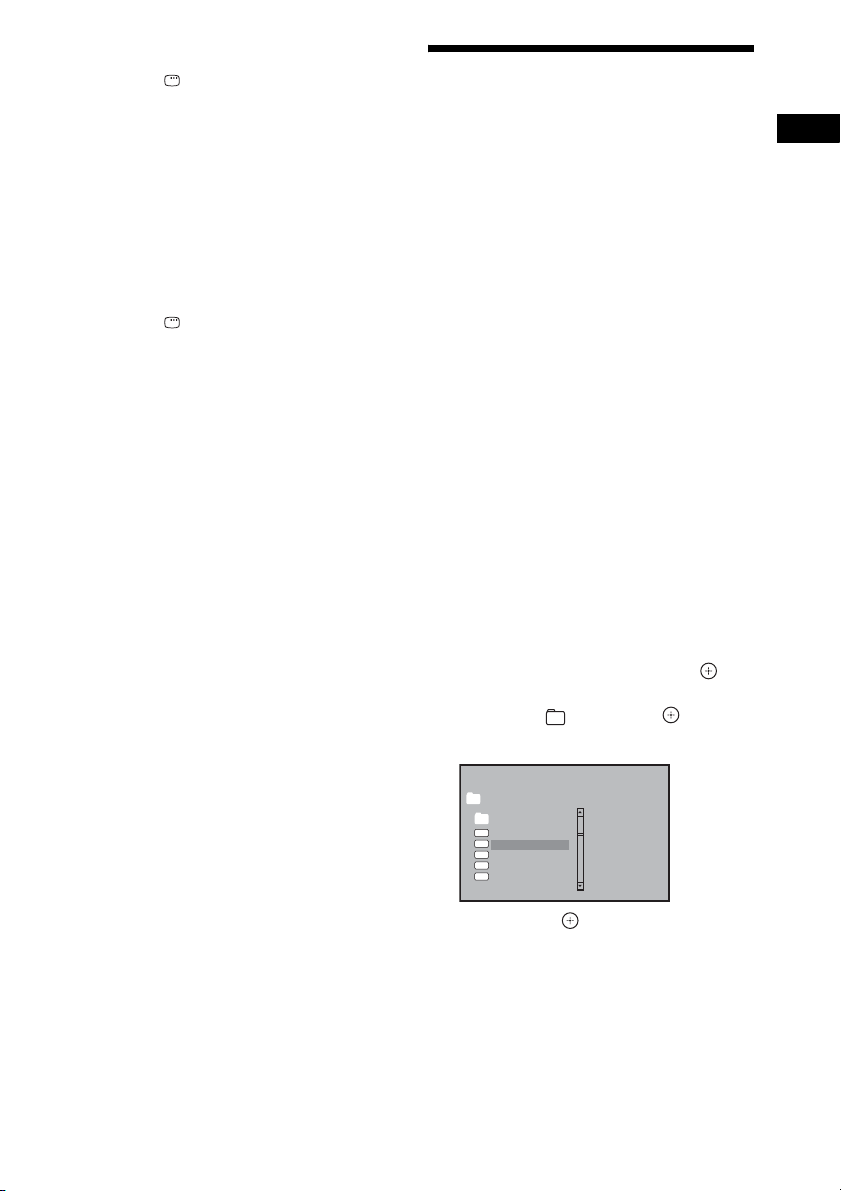
x Durante la riproduzione di un CD
1 Premere DISPLAY durante la
riproduzione.
Sullo schermo del televisore viene
visualizzato “Seleziona traccia: --/--”.
2 Premere SHIFT + tasti numerici per
selezionare la traccia di interesse.
La riproduzione inizia dalla traccia
selezionata.
x Durante la riproduzione di un file MP3/
JPEG/DivX
1 Premere DISPLAY durante la
riproduzione.
2 Premere SHIFT + tasti numerici per
selezionare la traccia di interesse.
La riproduzione inizia dalla traccia
selezionata.
Riproduzione di file MP3/
JPEG/DivX
Prima di riprodurre file MP3, JPEG o DivX
accendere il televisore e selezionare l’ingresso
video.
1 Premere FUNCTION più volte o DVD/
CD per passare alla funzione DVD/CD.
2 Caricare un DATA CD o DATA DVD.
Viene visualizzato l’elenco dei file.
Note
• L’avvio della riproduzione dei seguenti dischi
richiede un tempo maggiore.
– Un disco registrato con una struttura ad albero
complessa.
– Un disco registrato in multisessione.
– Un disco su cui è possibile aggiungere dati (disco
non finalizzato).
• A seconda del formato dei file, alcuni dischi CD-R o
CD-RW non possono essere riprodotti su questo
sistema.
3 Premere C/X/x/c più volte per
selezionare il file da riprodurre.
Premere X/x più volte per fare scorrere il
contenuto della cartella verso l’alto e il
basso.
Selezionare una cartella e premere o
per accedere alla cartella.
Selezionare e premere o
tornare alla cartella di livello superiore.
001/015 Folder
\mp3\
..
MP3
Abcdefghijklmn 01
MP3
Abcdefghijklmn 02
MP3
Abcdefghijklmn 03
MP3
Abcdefghijklmn 04
MP3
Abcdefghijklmn 05
®
c
..
x
C per
Disco
4 Premere N/ .
La riproduzione inizia dal file selezionato.
Se è stato selezionato un file JPEG, viene
avviata la riproduzione delle diapositive.
21
IT
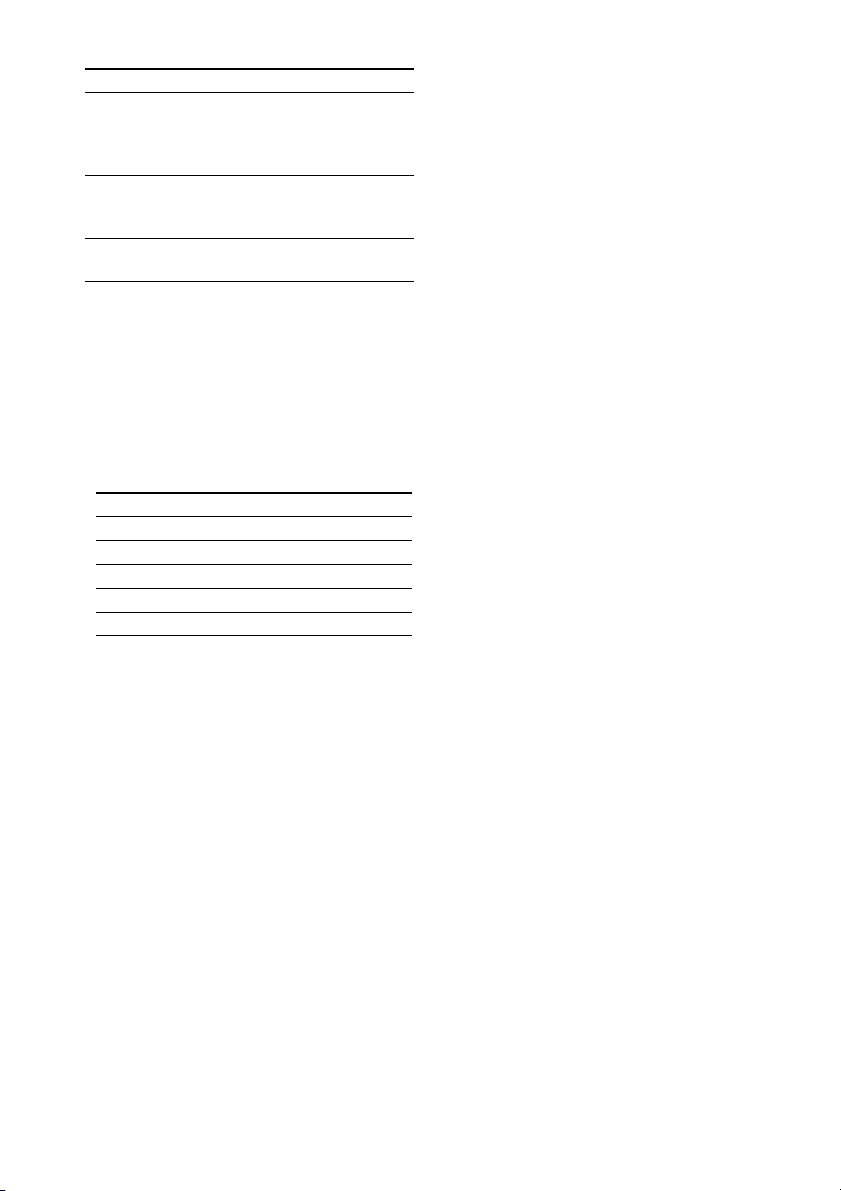
Altre operazioni
Per Azione
Interrompere
la riproduzione
Mettere in
pausa
Accedere al
digest
Note sui file
• Il sistema comprende album che non contengono file
audio e file immagine JPEG. Quando sul dispositivo
USB sono presenti più di 648 file (comprese le
cartelle) + 2 cartelle predefinite (“.” e “..”), con un
massimo di 300 cartelle (comprese “.” e “..”), le
cartelle riconosciute dal sistema variano a seconda
della configurazione delle cartelle.
• Il sistema è in grado di riprodurre i seguenti tipi di
file.
File Estensione del file
File MP3 “.mp3”
File WMA “.wma”
File immagine JPEG “.jpg” o “.jpeg”
MPEG “.MPG”
DivX “.DivX” o “.AVI”
Il sistema riprodurrà tutti i dati con le estensioni
indicate sopra, anche se il formato non è MP3/WMA/
JPEG. La riproduzione di questi dati può generare un
forte rumore che potrebbe di danneggiare i diffusori.
Il sistema è in grado di raggiungere una profondità di
25 cartelle.
Note sui file MP3/JPEG
• Il sistema è compatibile con file MP3 registrati con
una velocità in bit da 32 a 320 kbps e una frequenza
di campionamento di 32/44,1/48 kHz per MPEG1
Audio Layer-3.
• Se viene aggiunta l’estensione “. MP3” a dati non in
formato MP3, il sistema non riconoscerà
correttamente i dati e genererà un forte rumore che
potrebbe danneggiare i diffusori.
Premere x durante la riproduzione di
un file MP3 o DivX.
Premere DVD MENU durante la
riproduzione di un file JPEG.
Premere X.
N/X per riprendere la
Premere
riproduzione.
Premere x durante la riproduzione di
un file JPEG.
Note sui file DivX
• Il sistema potrebbe non essere in grado di riprodurre
un file DivX se il file è stato creato unendo due o più
file DivX.
• Il sistema non è in grado di riprodurre un file DivX di
dimensioni superiori a 640 (larghezza) × 480
(altezza).
• A seconda delle caratteristiche del file DivX, è
possibile che l’immagine risulti poco nitida o che
l’audio presenti delle interruzioni.
• Il sistema non è in grado di riprodurre alcuni file
DivX di durata superiore a 3 ore.
• A seconda delle caratteristiche del file DivX, è
possibile che l’immagine risulti poco nitida o che vi
siano delle interruzioni nella riproduzione. In questo
caso si consiglia di c reare il file con una velocità in bit
inferiore. Se il suono continua a essere disturbato, si
consiglia di utilizzare il formato audio MP3. Si noti
tuttavia che questo sistema non è compatibile con il
formato WMA (Windows Media Audio).
• A causa della tecnologia di compressione utilizzata
per i file DivX, è possibile che la visualizzazione
dell’immagine dopo che N è stato premuto richieda
un certo periodo di tempo.
• A seconda delle caratteristiche del file DivX, è
possibile che l’audio risulti sfasato rispetto alle
immagini sullo schermo.
• A seconda del software utilizzato per creare il file
DivX, è possibile che l’ordine di riproduzione sia
diverso.
22
IT
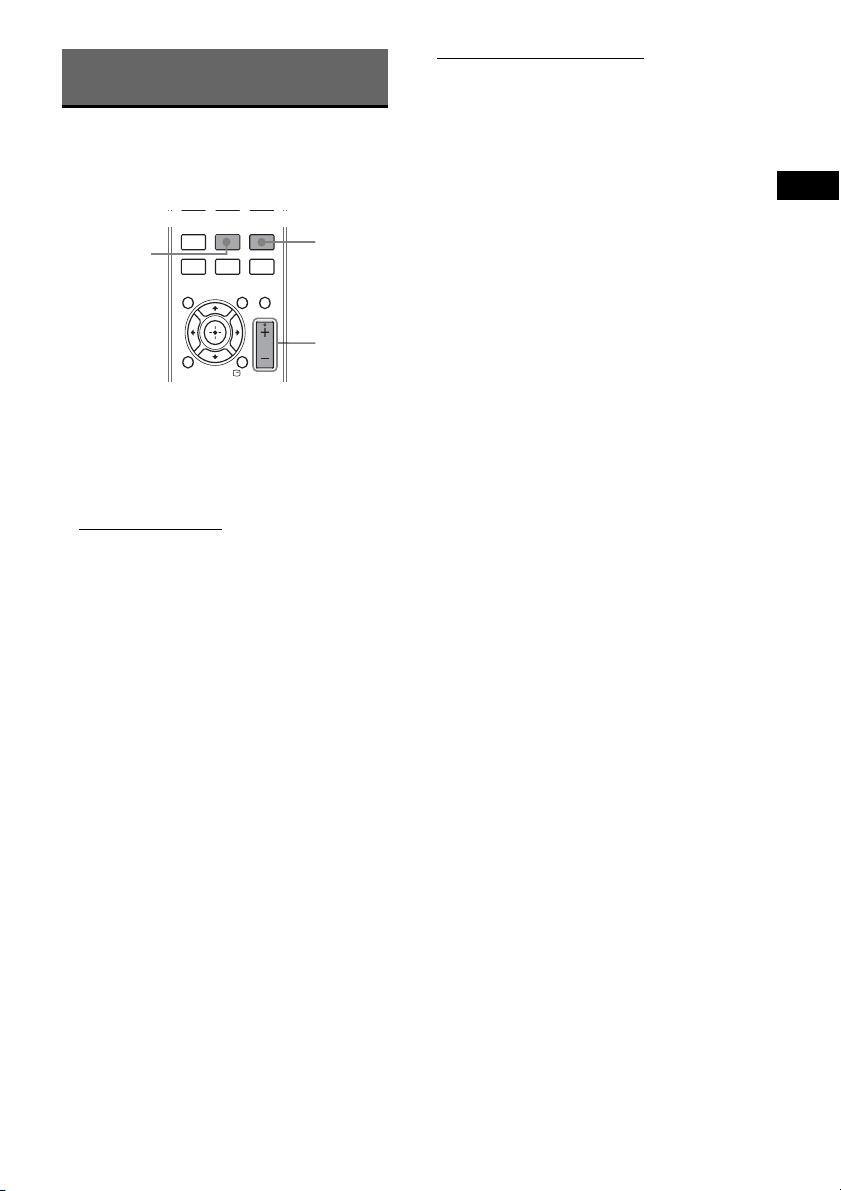
Regolazione dell’audio
Selezione del modo audio
SURROUND
Premere EQ più volte durante la
riproduzione fino a visualizzare il modo di
interesse sul display del pannello
anteriore.
• [NESSUN EFFETTO]: modo per un suono
uniforme e puro.
• [CLASSICO]: opzione ideale per ascoltare
musica classica e guardare DVD di concerti
dal vivo.
• [JAZZ]: suono nitido di gamma media e alta.
Consente di ricreare l’atmosfera della musica
dal vivo con l’artista davanti a sé. Adatto per la
musica jazz e per guardare produzioni teatrali.
• [ROCK]: suono potenziato nella gamma bassa
e alta per effetti sonori e un’atmosfera di
elevata qualità audio. Perfetto per film di
azione e musica rock/pop.
Suggerimento
• Il sistema memorizza l’ultimo modo audio
selezionato per ciascun modo di funzionamento.
Premere SURROUND più volte durante la
riproduzione per selezionare il modo di
uscita audio surround.
EQ
VOLUME
+/–
• [Guida di riferimento a Dolby VS]
realistico e convincente effetto audio surround a
cinque diffusori tramite due diff usori con la larghezza
apparente del suono lungo l’immagine frontale
definita dalla distanza tra i due diffusori.
• [Dolby VS disattivato]: per disattivare l’audio
surround.
Suggerimento
• La tecnologia Dolby® Virtual Speaker è
un’innovativa e comoda alternativa ai sistemi
multidiffusore. Questa tecnologia di nuova
generazione offre un audio surround multicanale
virtuale con l’uso di solo due diffusori.
Interruzione dell’audio
: per creare un
Premere MUTING di nuovo o VOLUME + per
ripristinare l’audio.
Regolazione dell’audio
• [Dolby VS esteso]: per ottenere un’immagine
frontale più larga e spaziosa quando i due diffusori
sono posizionati vicini, con lo stesso realistico e
convincente effetto audio surround a cinque diffusori
del modo di riferimento.
23
IT
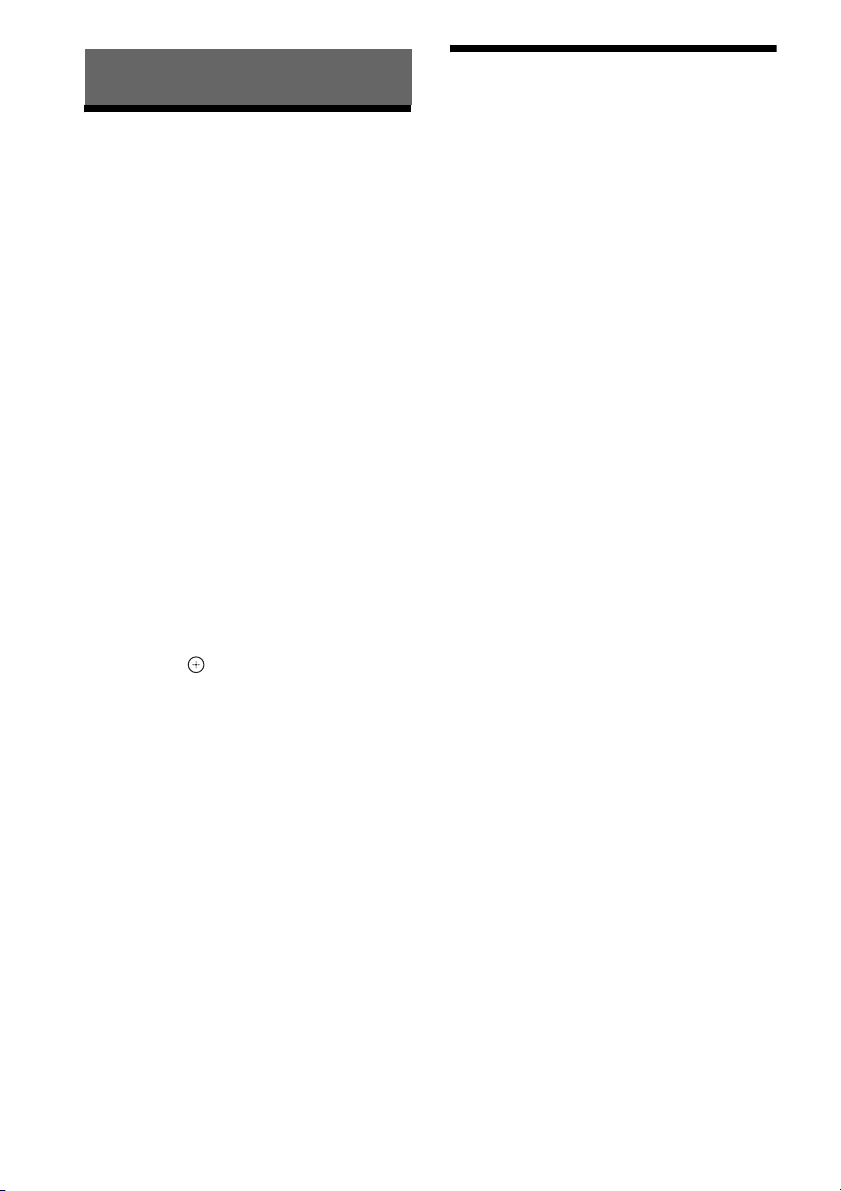
Sintonizzatore
Preselezione delle stazioni radio
È possibile preselezionare 20 stazioni FM. In
seguito per sintonizzarsi su una di tali stazioni
sarà sufficiente selezionare il corrispondente
numero di preselezione.
1 Premere FUNCTION più volte o FM per
selezionare “FM”.
2 Tenere premuto TUNING +/– per
2 secondi per iniziare la
sintonizzazione finché si individua la
stazione radio di interesse.
Sul pannello anteriore viene visualizzato
“SEARCH + o –” finché non viene trovata
una stazione radio con un segnale
sufficientemente forte.
3 Tenere premuto SHIFT + REPEAT/PGM
per 3 secondi.
Sul pannello anteriore lampeggerà “P 01”.
4 Premere SHIFT + tasti numerici per
selezionare un numero di preselezione.
5 Premere per memorizzare.
Suggerimento
• Al punto 2 è possibile premere TUNING +/– per
eseguire una ricerca manuale delle frequenze radio
con incrementi di uno. La frequenza corrente sarà
visualizzata sul pannello anteriore (sintonizzazione
manuale).
Selezione di una stazione radio preimpostata
1 Premere FUNCTION più volte o FM per
selezionare “FM”.
2 Premere PRESET +/– o SHIFT + tasti
numerici per selezionare un numero di
preselezione.
Se un programma FM è disturbato
Se un programma FM è disturbato, è possibile
selezionare la ricezione in mono. Si perderà
l’effetto stereo ma la qualità ricezione sarà
migliore.
Premere AUDIO
[STEREO]: ricezione in stereofonia.
[MONO]: ricezione in monofonia.
24
IT
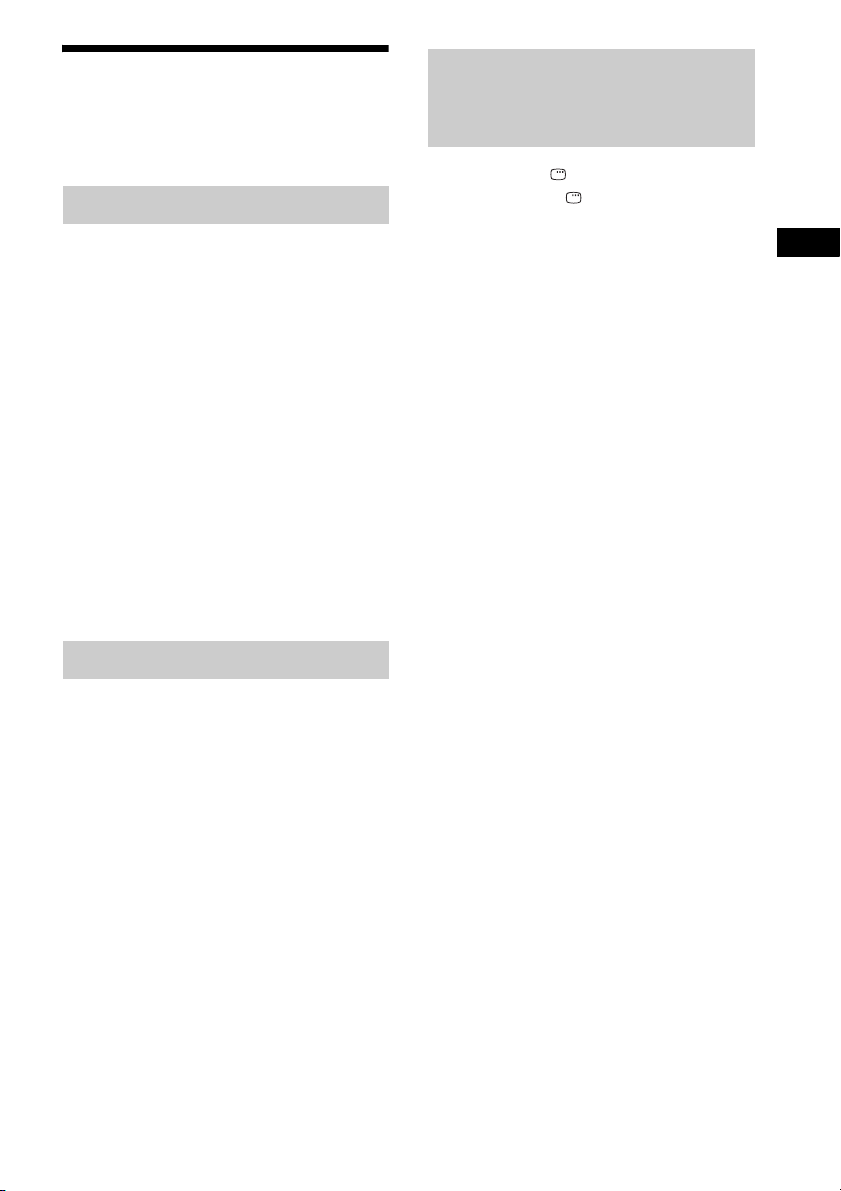
Utilizzo del sistema dati radio (RDS)
(solo modelli per l’Europa)
RDS (Sistema dati radio)
Il sistema dati radio (RDS) è un servizio di
trasmissione che permette alle stazioni radio di
inviare informazioni aggiuntive oltre al normale
segnale di programma. Questo sintonizzatore è
dotato di pratiche funzionalità RDS, come la
visualizzazione del nome della stazione. Il
sistema RDS è disponibile solo per le stazioni
FM.*
* Non tutte le stazioni FM forniscono il servizio RDS,
né lo stesso tipo di servizi. Se non si conosce il
sistema RDS, rivolgersi alle stazioni radio locali per
ulteriori informazioni sui servizi RDS nella zona.
Nota
• Il sistema RDS potrebbe non funzionare
correttamente se la stazione sintonizzata non
trasmette correttamente il segnale RDS o se il segnale
è debole.
Visualizzazione del nome della
stazione o della frequenza sul
display del pannello anteriore
Premere DISPLAY
Ogni volta che DISPLAY viene
premuto il display del pannello frontale
cambia come indicato.
1 Nome della stazione
2 Frequenza di sintonizzazione*
* Il display originale viene visualizzato nuovamente
dopo qualche secondo.
Sintonizzatore
Ricezione di trasmissioni RDS
Selezionare una stazione dalla banda FM.
Quando viene sintonizzata una stazione che
fornisce servizi RDS, il nome della stazione*
viene visualizzato sul display del pannello
frontale.
* Se non si riceve una trasmissione RDS, il nome
della stazione non viene visualizzato sul display del
pannello frontale.
25
IT
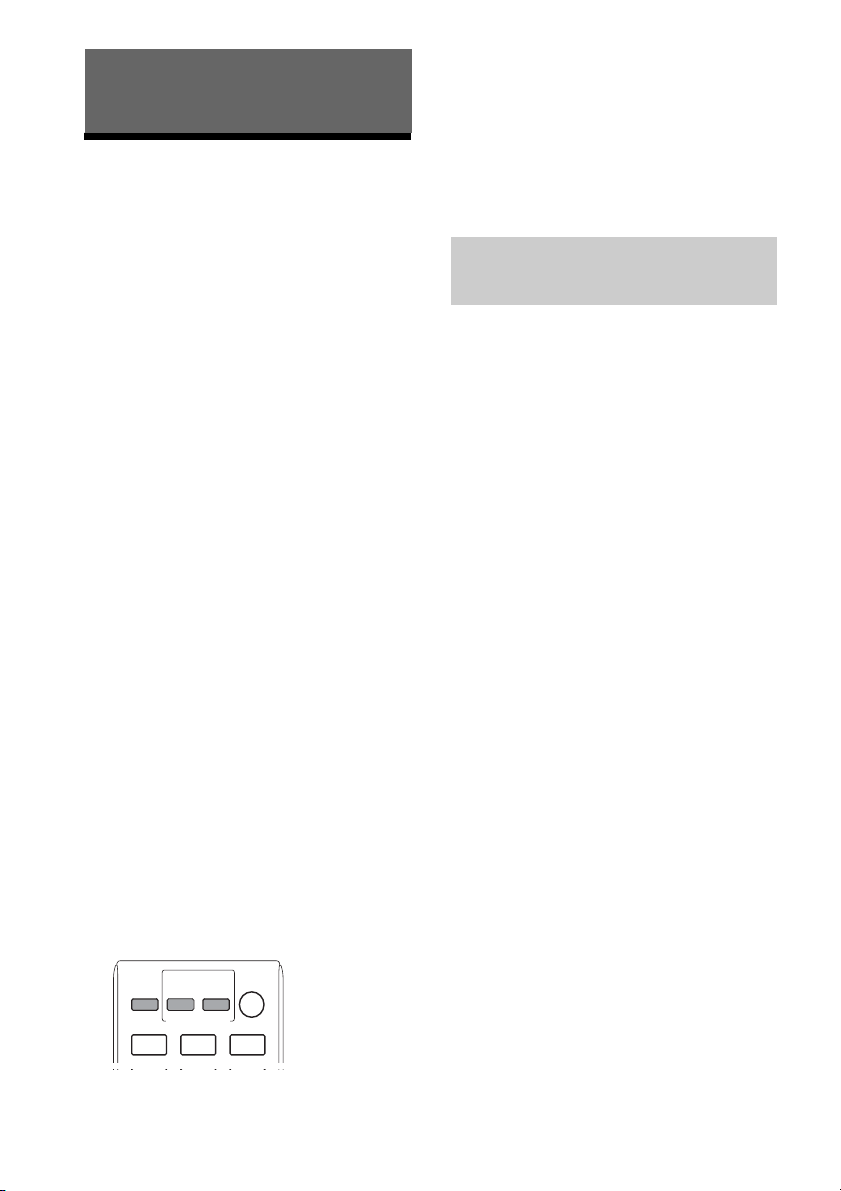
Controllo per HDMI/Dispositivo audio esterno
Utilizzo della funzione
Controllo per HDMI per
Note
• A seconda del componente collegato, la funzione
Controllo per HDMI pot rebbe non essere disponibile.
Fare riferimento alle istruzioni per l’uso in dotazione
con il componente.
• La funzione Controllo per HDMI potrebbe non
funzionare se viene collegato un componente non
prodotto da Sony, anche se tale componente è
compatibile con la funzione Controllo per HDMI.
“BRAVIA” Sync
Questa funzione è disponibile solo su televisori
dotati della funzione “BRAVIA” Sync.
Collegando componenti Sony che sono
compatibili con la funzione Controllo per HDMI
per mezzo di un cavo HDMI (non in dotazione),
è possibile semplificare le operazioni come
segue:
– Riproduzione One-Touch (pagina 27)
– Spegnimento del sistema (pagina 27)
– Controllo dell’audio del sistema (pagina 27)
Controllo per HDMI è una funzione di controllo
reciproco standard utilizzata da CEC (Consumer
Electronics Control) per HDMI (HighDefinition Multimedia Interface).
La funzione Controllo per HDMI non è
utilizzabile nelle seguenti situazioni:
– Quando il sistema è collegato a un
componente non compatibile con la funzione
Controllo per HDMI.
– Quando un componente non è dotato di un
presa HDMI.
Sul telecomando del sistema sono presenti
pratici tasti per gestire il televisore, quali TV
INPUT, ONE-TOUCH PLAY, TV [/1. Per
ulteriori informazioni fare riferimento a
“Controllo del televisore tramite il telecomando
in dotazione” e alle istruzioni per l’uso del
televisore.
ONE-TOUCH
TV
PLAY
INPUT
TV [/1
BRAVIA Sync
Preparazione per l’uso della
funzione Controllo per HDMI
(Controllo per HDMI)
Il sistema è compatibile con la funzione
Controllo per HDMI. Se anche il televisore è
compatibile con la funzione Controllo per
HDMI, è possibile configurare la funzione
[Controllo per HDMI] del sistema
automaticamente configurando il televisore. Per
ulteriori informazioni consultare le istruzioni
per l’uso del televisore.
Se il televisore non è compatibile con la
funzione Controllo per HDMI, configurare la
funzione Controllo per HDMI manualmente sul
sistema e sul televisore.
Nota
• Le voci visualizzate dipendono dal modello
commercializzato nel paese di utilizzo.
1 Verificare che il sistema e il televisore
siano collegati con un cavo HDMI.
2 Accendere il televisore e premere [/1
per accendere il sistema.
3 Impostare il selettore di ingresso del
televisore in modo che il segnale
proveniente dall’ingresso HDMI sia
visualizzato sullo schermo del
televisore.
4 Impostare la funzione Controllo per
HDMI per il sistema e il televisore.
Per informazioni sulla configurazione del
sistema seguire le istruzioni fornite nei
punti che seguono. Per informazioni sulla
configurazione del televisore consultare le
istruzioni per l’uso del televisore (in base al
televisore, è possibile che la funzione
CONTROLLO HDMI sia attiva per
impostazione predefinita).
26
IT
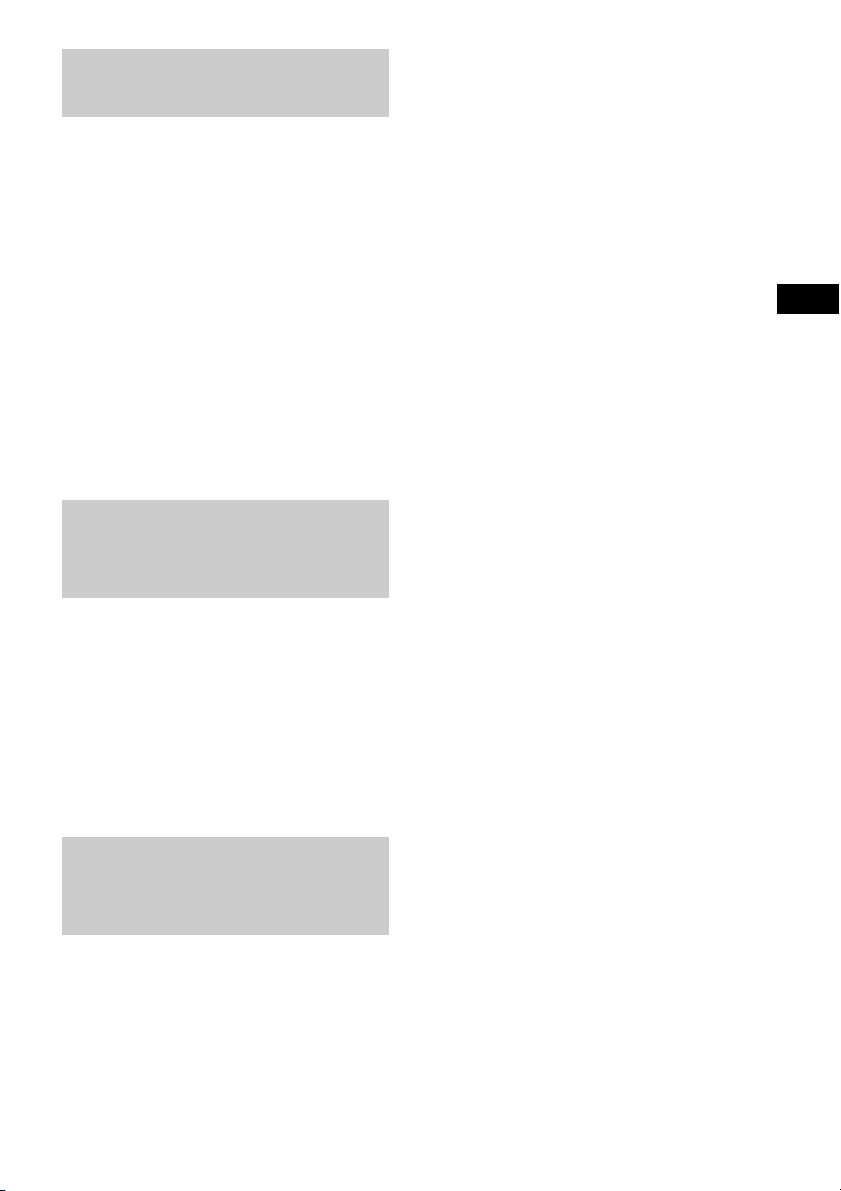
Visione di DVD premendo un
unico tasto
(Riproduzione One-Touch)
È sufficiente premere ONE-TOUCH PLAY e il
televisore si accenderà, sarà impostato il modo
di ingresso DVD e la riproduzione di un disco si
avvierà automaticamente.
La funzione di controllo dell’audio del sistema è
compatibile con questa funzione.
Note
• La riproduzione One-Touch non funziona quando
viene premuto N.
• Verificare che il collegamento HDMI sia corretto e
impostare [Controllo per HDMI] su [Att.].
• A seconda del televisore, la parte iniziale del
contenuto potrebbe non essere riprodotta.
• A seconda del disco, l’inizio della riproduzione può
richiedere qualche istante.
Sincronizzazione dello
spegnimento del sistema e del
televisore
(Spegnimento del sistema)
Quando il televisore viene spento utilizzando il
tasto POWER sul telecomando del televisore o
TV [/1 sul telecomando del sistema, il sistema
si spegne automaticamente.
Note
• Prima di utilizzare la funzione di spegnimento del
sistema, impostare la funzione sul televisore. Per
ulteriori informazioni consultare le istruzioni per
l’uso del televisore.
Riproduzione dell’audio del
televisore dai diffusori del
sistema
(Controllo del sistema audio)
È possibile riprodurre l’audio del televisore con
i diffusori di questo sistema.
Per utilizzare questa funzione, collegare il
sistema e il televisore con un cavo audio (non in
dotazione) e un cavo HDMI (non in dotazione)
(pagina 10).
A seconda delle caratteristiche del televisore,
quando il sistema viene impostato sulla funzione
“TV/CABLE”, la funzione di controllo del
sistema audio viene attivata. L’audio del
televisore viene emesso dai diffusori del
sistema, mentre il volume dei diffusori del
televisore viene automaticamente ridotto al
minimo.
La funzione di controllo del sistema audio può
essere utilizzata come descritto di seguito:
• Mentre si sta guardando la televisione e la
funzione del sistema è impostata su “TV/
CABLE”, l’audio del televisore viene
automaticamente emesso dai diffusori del
sistema.
• È possibile controllare il volume del sistema
utilizzando il telecomando del televisore.
• Se il sistema viene spento o viene impostato su
una funzione diversa da “TV/CABLE”,
l’audio del televisore viene emesso dai
diffusori del televisore.
La funzione di controllo del sistema audio può
essere controllata anche dal menu del televisore.
Per ulteriori informazioni consultare le
istruzioni per l’uso del televisore.
Note
• Se il televisore viene acceso prima del sistema, per
qualche istante l’audio del televisore non sarà
emesso.
• Quando il televisore è nel modo PAP (Picture and
Picture), la funzione di controllo del sistema audio
non è utilizzabile. Quando il modo PAP viene
disattivato, il televisore torna al metodo di uscita
utilizzato prima dell’attivazione del modo PAP.
• Se viene selezionato un programma televisivo
durante la riproduzione di un DVD con il sistema, la
funzione “TV/CABLE” viene impostata
automaticamente per l’emissione dell’audio del
televisore.
• Quando si attiva la riproduzione One-Touch mentre
si guarda la televisione, la funzione di controllo del
sistema audio viene attivata e l’audio del televisore
viene ridotto a zero.
Controllo per HDMI/Dispositivo audio esterno
27
IT
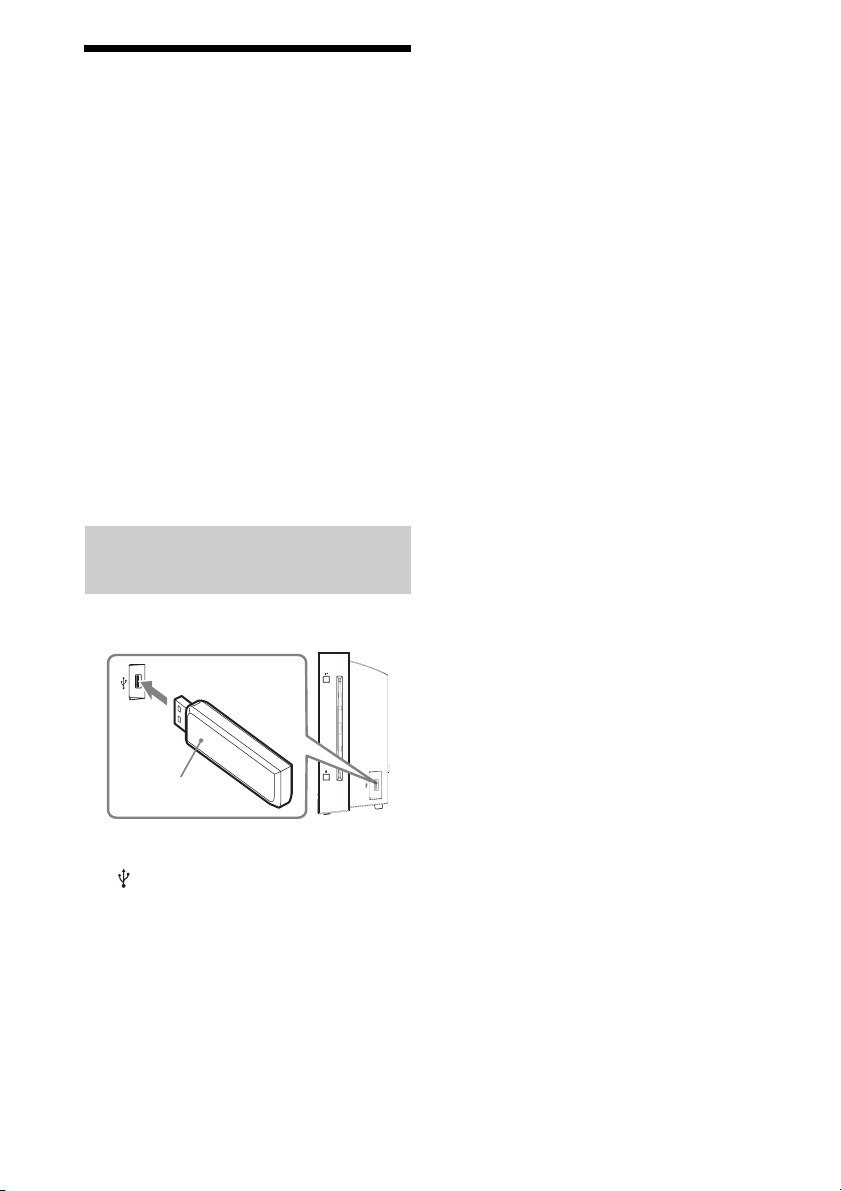
Riproduzione da un dispositivo USB
È possibile riprodurre file audio (file MP3/
WMA)/file immagine JPEG archiviati su un
dispositivo USB (non in dotazione) collegando
il dispositivo all’unità di controllo.
Il sistema è in grado di riprodurre
esclusivamente file audio* in formato MP3/
WMA/AAC.
* I file con protezione del copyright (Digital Rights
Management) non possono essere riprodotti dal
sistema.
Dispositivi USB utilizzabili
Per formattare un dispositivo USB utilizzare il
dispositivo stesso o un apposito software di
formattazione compatibile con il dispositivo per
non incorrere in errori di trasferimento dal
dispositivo USB a questo sistema.
Collegamento del dispositivo
USB
Pannello destro dell’unità di controllo
1
Dispositivo USB
1 Collegare il dispositivo USB alla porta
(USB).
2 Premere FUNCTION più volte o USB
per passare alla funzione USB.
3 Premere X/x più volte per selezionare
una cartella, quindi premere N.
Per ulteriori informazioni sulla
riproduzione fare riferimento a
“Riproduzione di file MP3/JPEG/DivX®”.
Note
• Quando si c ollega il dispositivo USB verificare che la
direzione della presa sia corretta.
• Non inserire a forza il dispositivo USB per evitare
danni al dispositivo.
• Non collegare dispositivi o oggetti diversi da un
dispositivo USB.
• I seguenti dispositivi USB o situazioni possono
aumentare il tempo necessario per l’avvio della
riproduzione:
– Un dispositivo USB su cui i file sono stati
trasferiti in una struttura ad albero complessa.
– Quando sono appena stati riprodotti i file audio o
i file immagine JPEG di un’altra cartella.
– Quando sul dispositivo USB sono presenti molte
cartelle o molti file.
• Le operazioni sui file sono descritte in “Riproduzione
di file MP3/JPEG/DivX
• Le estensioni dei file sono descritte a pagina 22 (Note
sui file).
• A seconda del formato dei file, alcuni dispositivi
USB non possono essere riprodotti sul sistema.
• A seconda del tipo di file, è possibile che il sistema
non sia in grado di riprodurre un file audio.
• Non collegare il sistema e il dispositivo USB per
mezzo di un hub USB.
• Con alcuni dispositivi USB collegati, è possibile che
si verifichi un ritardo tra un’operazione e la
successiva.
• È possibile che questo sistema non supporti tutte le
funzioni disponibili in un dispositivo USB collegato.
• Non salvare altri tipi di file o cartelle superflue su un
dispositivo USB contenent e file audio, file immagine
JPEG o file video.
• Non è possibile garantire la compatibilità con tutti i
software di codifica/scrittura MP3/WMA e con tutti
i dispositivi USB. Se un dispositivo USB non è
compatibile, possono generarsi rumori, interruzioni
della riproduzione dell’audio oppure è impossibile
riprodurre il contenuto del dispositivo.
• Prima di utilizzare il dispositivo USB accertarsi che
non contenga file infetti da virus.
®
” (pagina 21).
28
IT
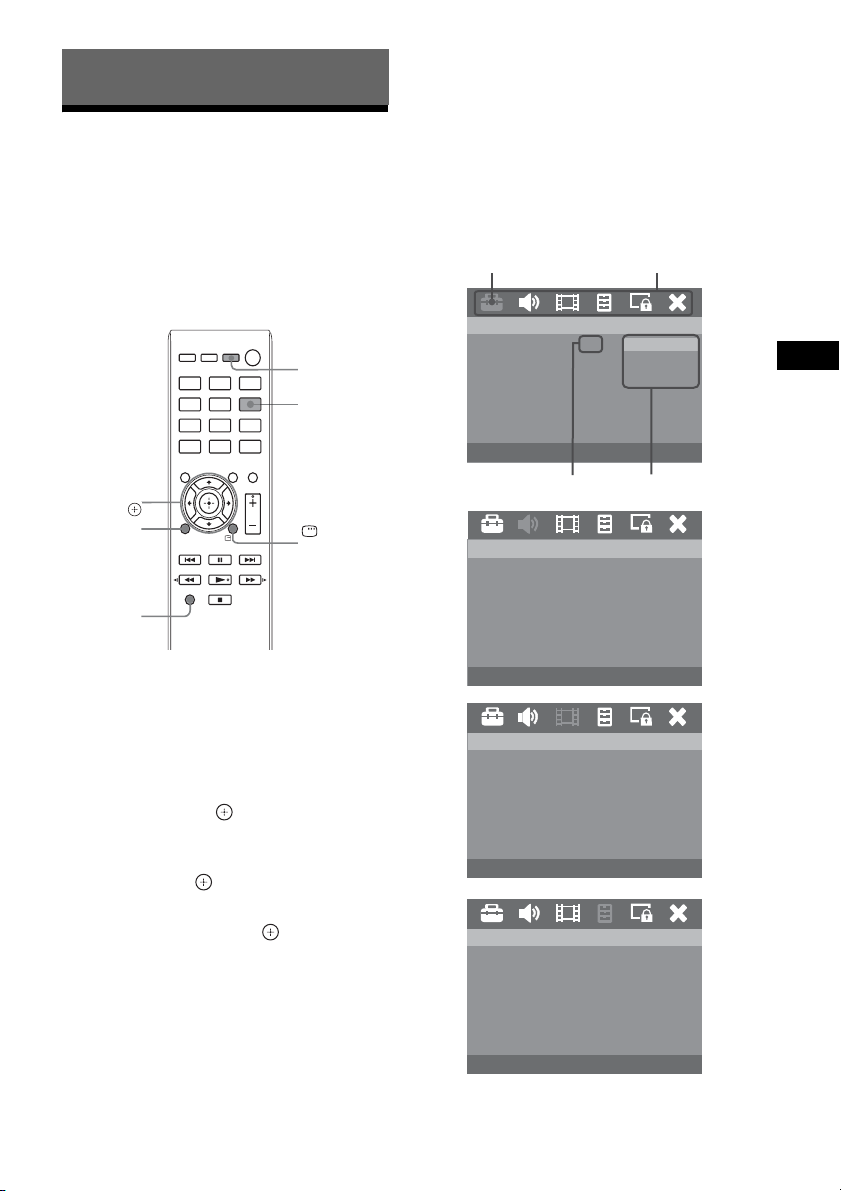
Altre operazioni
Uso del display di impostazione
È possibile apportare varie modifiche a elementi
quali l’immagine e l’audio.
Le voci visualizzate dipendono dal modello
commercializzato nel paese di utilizzo.
L’impostazione predefinita è sottolineata.
TV [/1
FUNCTION
C/X/x/c,
SETUP
SHIFT
DISPLAY
oppure non può essere modificata in base
allo stato attuale.
5 Premere SETUP per disattivare il
menu.
Nota
• Se non è possibile accedere a [Pagina Preferenze],
premere SETUP per uscire dal menu e quindi
premere x due volte prima di premere nuovamente
SETUP.
Voce selezionata Voci di configurazione
-- Pag. di config. gen. --
Schermo TV
Lingua OSD
Controllo per HDMI
Screen saver
Ultima memoria
Auto Standby
16:9
-- Pag. di config. audio --
Audio HDMI
16:9
ENG
Att.
Att.
Att.
Att.
16:9
4:3 Letter Box
4:3 Pan Scan
OpzioniImpostazione selezionata
Tutti
Altre operazioni
1 Premere SETUP mentre la riproduzione
è interrotta.
Viene visualizzato il menu di
configurazione.
2 Premere C/c per selezionare una delle
opzioni del menu di configurazione,
quindi premere .
3 Premere X/x per selezionare
un’opzione di configurazione, quindi
premere
c o .
4 Selezionare l’impostazione da
modificare e premere
confermare e tornare alla voce
selezionata in precedenza.
Le istruzioni e le descrizioni delle opzioni
sono fornite nelle prossime pagine.
Se un’opzione del menu è visualizzata in
grigio, tale impostazione non è disponibile
per
Vai alla pagina di configurazione audio
-- Pagina di configurazione video -Progressiva
Risoluzione HDMI
DivX VOD
Vai alla pag. config. video
-- Pagina Preferenze --
Tipo TV
Audio
Sottotitolo
Disc Menu
Protezione
Predefinito
Vai alla pagina Preferenze
PAL
ENG
ENG
ENG
29
IT
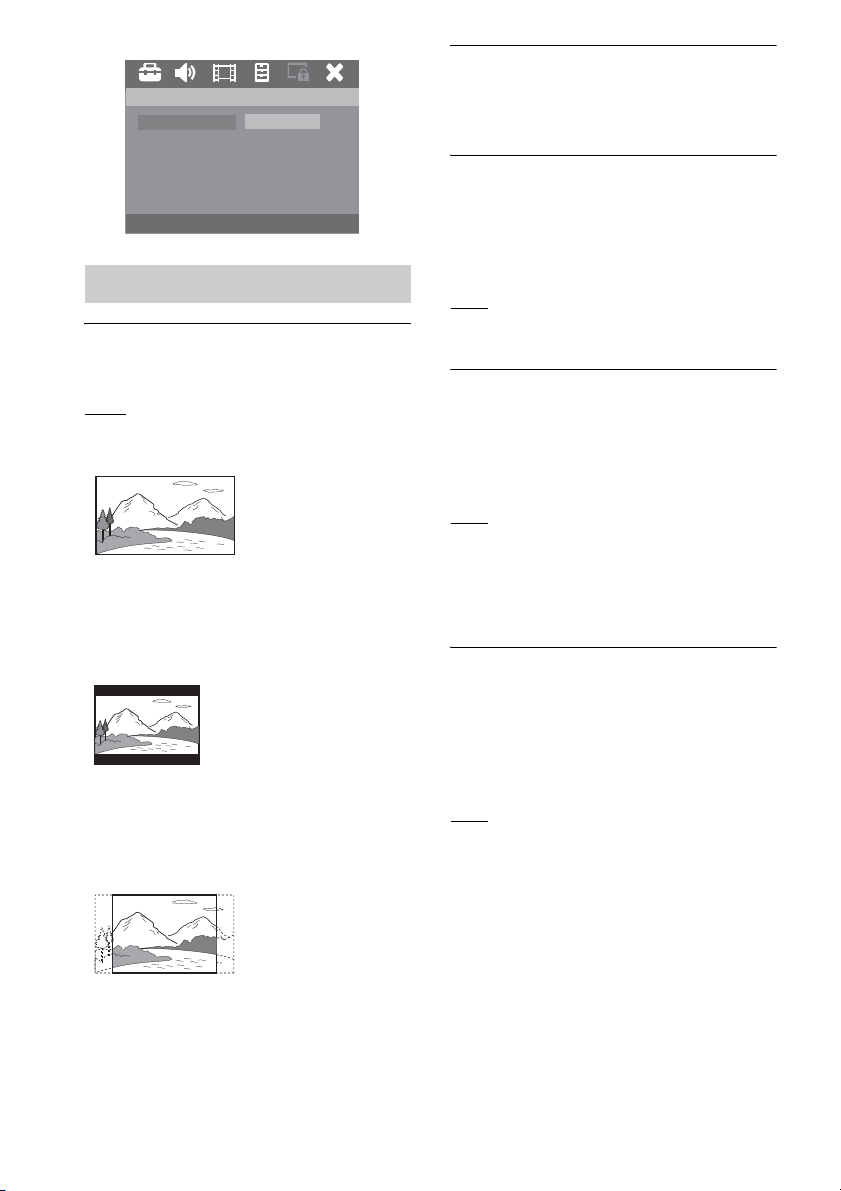
-- Pag. config. password --
Password Cambia
Cambia password
Pag. di config. gen.
x [Schermo TV]
Consente di selezionare il rapporto di formato
del televisore collegato.
[16:9]: selezionare questa opzione se è collegato
un televisore widescreen o dotato di funzione
widescreen.
[4:3 Letter Box]: selezionare questa opzione se è
collegato un televisore con schermo in formato
4:3. L’immagine sarà visualizzata in formato
widescreen con bande nere sui bordi superiore e
inferiore dello schermo del televisore.
[4:3 Pan Scan]: selezionare questa opzione se è
collegato un televisore con schermo in formato
4:3. L’immagine widescreen sarà visualizzata in
formato a schermo intero, con taglio automatico
delle porzioni che non vi rientrano.
x [Lingua OSD] (On-Screen Display)
Consente di selezionare la lingua per le
indicazioni visualizzate sullo schermo del
televisore.
x [Controllo per HDMI]
Questa funzione è disponibile quando il sistema
e un televisore compatibile con la funzione
Controllo per HDMI sono collegati tramite un
cavo HDMI.
[Att.]
: è possibile utilizzare reciprocamente i
componenti collegati con un cavo HDMI.
[Dis.]: disattivata.
x [Screen Saver]
Lo screen saver consente di evitare danni allo
schermo del televisore evitando la
visualizzazione di un’immagine statica per un
periodo troppo lungo.
[Att.]
: selezionare questa opzione per attivare il
modo screen saver sul televisore dopo 15 minuti
dall’interruzione della riproduzione,
dall’attivazione della pausa o da quando è stato
espulso un disco.
[Dis.]: la funzione di screen saver è disattivata.
x [Ultima memoria]
Il sistema richiama il punto in cui la
riproduzione del disco è stata interrotta l’ultima
volta che il disco è stato riprodotto e consente di
riprendere la riproduzione da tale punto al
successivo inserimento dello stesso disco.
[Att.]: il sistema memorizza i punti per
riprendere la riproduzione.
[Dis.]: il sistema non memorizza i punti per
riprendere la riproduzione. La riproduzione sarà
riavviata dal punto di ripresa solo per il disco
attualmente inserito nell’unità.
Nota
• Quando la memoria di ripresa della riproduzione è
piena, viene eliminato il punto di ripresa del disco
riprodotto più lontano nel tempo.
30
IT
